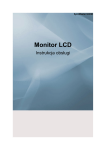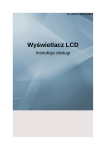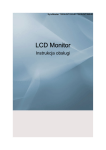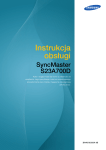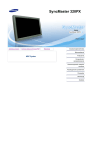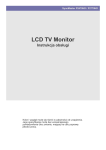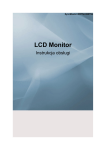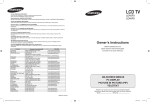Download Samsung 2333HD Instrukcja obsługi
Transcript
SyncMaster 2333HD LCD Monitor Instrukcja obsługi Zasady bezpieczeñstwa Oznaczenia Uwaga Należy przestrzegać tych zaleceń w zakresie bezpieczeństwa, aby zapewnić własne bezpieczeństwo oraz zapobiec uszkodzeniu urządzenia i przedmiotów znajdujących się w pobliżu. Uważnie przeczytaj instrukcje i korzystaj z produktu w sposób z nimi zgodny. Ostrzeżenie / Uwaga Niezastosowanie się do tego zalecenia grozi śmiercią lub urazami ciała. Niezastosowanie się do tego zalecenia grozi urazami ciała lub uszkodzeniami mienia. Symbole używane w instrukcji Zabronione Ważne zalecenia, o których należy zawsze pamiętać Nie demontować Odłączyć wtyczkę od gniazda zasilającego Nie dotykać Uziemić w celu zabezpieczenia przed porażeniem prądem elektrycznym Zasilanie Jeśli komputer nie będzie używany przez dłuższy czas, należy uaktywnić tryb DPM. Jeśli używany jest wygaszacz ekranu, należy przełączyć komputer w tryb aktywny. Przedstawione ilustracje służą jako przykłady i nie mają zastosowania we wszystkich przypadkach (lub krajach). Skrót do zalecenia zapobiegającego powstawaniu obrazu szczątkowego. Nie używać uszkodzonego przewodu zasilającego, wtyczki przewodu zasilającego lub poluzowanego gniazdka elektrycznego. • Niezastosowanie się do tego zalecenia grozi porażeniem prądem elektrycznym lub pożarem. Nie dotykać wtyczki przewodu zasilającego wilgotnymi rękoma podczas jej odłączania lub podłączania do gniazdka elektrycznego. • Niezastosowanie się do tego zalecenia grozi porażeniem prądem elektrycznym. Przewód zasilający należy podłączyć do gniazdka elektrycznego z uziemieniem. • Niezastosowanie się do tego zalecenia grozi porażeniem prądem elektrycznym lub urazami ciała. Zasady bezpieczeñstwa Sprawdzić, czy wtyczka jest podłączona do gniazdka elektrycznego w sposób pewny i poprawny. • Niezastosowanie się do tego zalecenia grozi pożarem. Nie zginać ani ciągnąć przewodu zasilającego i nie umieszczać na nim ciężkich przedmiotów. • Niezastosowanie się do tego zalecenia grozi pożarem. Nie podłączać kilku urządzeń do jednego gniazdka elektrycznego. • Niezastosowanie się do tego zalecenia grozi pożarem w wyniku przegrzania. Nie odłączać przewodu zasilającego w trakcie używania urządzenia. • Niezastosowanie się do tego zalecenia grozi uszkodzeniem produktu w wyniku zwarcia. Gniazdo sieciowe powinno znajdować się w łatwo dostępnym miejscu, aby można było bez problemu wyciągnąć wtyczkę w przypadku konieczności odłączenia urządzenia od sieci. • Grozi to porażeniem prądem elektrycznym lub pożarem. Należy używać przewodu zasilającego dostarczonego wraz z produktem. Nie korzystać z przewodu zasilającego przeznaczonego dla innego produktu. • Niezastosowanie się do tego zalecenia grozi pożarem lub porażeniem prądem elektrycznym. Instalacja W przypadku instalacji monitora w miejscu, gdzie jest on wystawiony na działanie dużych ilości kurzu, wysokich lub niskich temperatur, wilgoci lub preparatów chemicznych oraz używania go przez 24 godziny na dobę, np. w takich miejscach jak lotniska, stacje kolejowe itp., należy skonsultować się z autoryzowanym centrum serwisowym. Konsultacja jest konieczna, gdyż korzystanie z monitora w takich warunkach może spowodować jego poważne uszkodzenie. Podczas przenoszenia monitora chroń go przed upadkiem. • Upuszczenie monitora może spowodować jego uszkodzenie lub obrażenia ciała osoby niosącej urządzenie. W podnoszeniu i przenoszeniu produktu powinny uczestniczyć się co najmniej dwie osoby. • Niezastosowanie się do tego zalecenia grozi upuszczeniem urządzenia i spowodowaniem obrażeń ciała osób znajdujących się w pobliżu i/lub uszkodzeniem produktu. Zasady bezpieczeñstwa Przy montowaniu produktu w szafce lub na podstawie należy zwrócić uwagę, aby dolna część jego korpusu nie wystawała poza krawędź mebla. • W przeciwnym razie produkt może spaść i spowodować obrażenia ciała osób znajdujących się w pobliżu. • Należy korzystać z szafek i podstaw dostosowanych do rozmiaru produktu. W pobliżu urządzenia nie należy umieszczać świec, środków przeciwko komarom, papierosów ani jakichkolwiek urządzeń grzewczych. • Niezastosowanie się do tego zalecenia grozi pożarem. Urządzenia grzewcze należy umieszczać w maksymalnie dużej odległości od produktu i jego przewodu zasilającego. • Niezastosowanie się do tego zalecenia grozi porażeniem prądem elektrycznym lub pożarem. Nie umieszczać urządzenia w miejscu o słabej wentylacji, na przykład na półce czy w szafce. • Niezastosowanie się do tego zalecenia grozi pożarem w wyniku podwyższonej temperatury we wnętrzu urządzenia. W momencie stawiania monitora należy zachować ostrożność. • Niezastosowanie się do tego zalecenia grozi uszkodzeniem monitora. Nie umieszczać ekranu na podłodze. • Niezastosowanie się do tego zalecenia grozi uszkodzeniem ekranu. Montaż wspornika ściennego powinien być przeprowadzany przez autoryzowaną firmę instalacyjną. • W przeciwnym razie produkt może spaść i spowodować obrażenia ciała osób znajdujących się w pobliżu. • Należy montować wyłącznie wsporniki ścienne wskazane w instrukcji. Produkt należy instalować w pomieszczeniu o dobrej wentylacji. Odległość urządzenia od ściany powinna wynosić nie mniej niż 10 cm. • Niezastosowanie się do tego zalecenia grozi pożarem w wyniku podwyższonej temperatury we wnętrzu urządzenia. Kabel anteny zewnętrznej powinien być zgięty w miejscu jego wprowadzenia do budynku, co będzie zapobiegać przedostawaniu się deszczówki do środka pomieszczenia. • Dostanie się wody deszczowej do wnętrza produktu grozi porażeniem prądem elektrycznym lub pożarem. Antenę należy umieścić z dala od przewodów wysokiego napięcia. • Zetknięcie się anteny z przewodami wysokiego napięcia grozi porażeniem prądem elektrycznym lub pożarem. Zasady bezpieczeñstwa Winylowe opakowanie produktu powinno być przechowywane w miejscu niedostępnym dla dzieci. • Niezastosowanie się do tego zalecenia może spowodować poważne niebezpieczeństwo dla zdrowia dzieci (ryzyko uduszenia) bawiących się nim. Jeżeli monitor posiada funkcję regulacji wysokości, podczas obniżania go nie należy umieszczać na podstawie żadnych przedmiotów ani części ciała. • Upuszczenie monitora może spowodować jego uszkodzenie lub obrażenia ciała osoby niosącej urządzenie. Czyszczenie Obudowę monitora oraz ekran TFT-LCD należy czyścić za pomocą lekko zwilżonej, miękkiej ściereczki. Nie rozpylać środka czyszczącego bezpośrednio na powierzchnię urządzenia. • W przeciwnym razie może to spowodować odbarwienie i uszkodzenie powierzchni produktu, a także złuszczenie się powłoki ekranu. Produkt należy czyścić wyłącznie miękką ściereczką ze środkiem czyszczącym do monitorów. W razie konieczności zastosowania środka czyszczącego innego niż do monitorów należy rozcieńczyć go w wodzie w proporcji 1:10. Wtyki przewodu zasilającego lub gniazdko elektryczne można czyścić wyłącznie suchą ściereczką. • Niezastosowanie się do tego zalecenia grozi pożarem. Przed przystąpieniem do czyszczenia produktu należy odłączyć przewód zasilający. • Niezastosowanie się do tego zalecenia grozi porażeniem prądem elektrycznym lub pożarem. Przed przystąpieniem do czyszczenia produktu należy odłączyć przewód zasilający i wyczyścić go miękką, suchą ściereczką. • (Nie stosować substancji chemicznych, takich jak wosk, benzen, alkohol, rozcieńczalnik, środek przeciwko komarom, smar czy środek czyszczący). Grozi to zmianą wyglądu powierzchni produktu i odklejeniem się jego etykiet z oznaczeniami. Ponieważ obudowa produktu nie jest odporna na zarysowanie, należy stosować wyłącznie taki rodzaj ściereczek, jaki wskazano w instrukcji. • Ściereczka do czyszczenia powinna być zwilżona niewielką ilością wody. Ponieważ produkt nie jest odporny na zarysowanie, przed użyciem ściereczki należy usunąć z niej wszelkie zanieczyszczenia. Podczas czyszczenia produktu nie rozpylać wody bezpośrednio na obudowę urządzenia. • Należy uważać, aby woda nie przedostała się do wnętrza produktu ani go nie zamoczyła. Zasady bezpieczeñstwa • Niezastosowanie się do tego zalecenia grozi porażeniem prądem elektrycznym, pożarem lub awarią urządzenia. Inne Niniejsze urządzenie wykorzystuje wysokie napięcie. Nie wolno samodzielnie rozmontowywać, naprawiać ani modyfikować produktu. • Niezastosowanie się do tego zalecenia grozi porażeniem prądem elektrycznym lub pożarem. W przypadku konieczności naprawy produktu należy skontaktować się z centrum serwisowym. Jeśli z wnętrza urządzenia wydobywają się nietypowe zapachy, dźwięki lub dym, należy natychmiast odłączyć go od zasilania i skontaktować się z centrum serwisowym. • Niezastosowanie się do tego zalecenia grozi porażeniem prądem elektrycznym lub pożarem. Nie należy montować produktu w miejscu wystawionym na działanie wilgoci, kurzu, dymu, wody ani w samochodzie. • Niezastosowanie się do tego zalecenia grozi porażeniem prądem elektrycznym lub pożarem. Jeśli produkt został upuszczony lub jego obudowa jest uszkodzona, należy go wyłączyć i odłączyć przewód zasilający. Skontaktować się z centrum serwisowym. • Niezastosowanie się do tego zalecenia grozi porażeniem prądem elektrycznym lub pożarem. Nie wolno dotykać przewodu zasilającego ani kabla antenowego podczas burzy lub wyładowań atmosferycznych. • Niezastosowanie się do tego zalecenia grozi porażeniem prądem elektrycznym lub pożarem. Nie przesuwać monitora, ciągnąc za przewód lub kabel sygnałowy. • Niezastosowanie się do tego zalecenia może spowodować upuszczenie urządzenia i grozi porażeniem prądem elektrycznym, uszkodzeniem produktu lub pożarem w wyniku uszkodzenia kabla. Nie podnosić ani nie przesuwać produktu, trzymając wyłącznie za przewód zasilający lub kabel sygnałowy. • Niezastosowanie się do tego zalecenia może spowodować upuszczenie urządzenia i grozi porażeniem prądem elektrycznym, uszkodzeniem produktu lub pożarem w wyniku uszkodzenia kabla. Nie blokować otworów wentylacyjnych urządzenia sprzętami domowymi, takimi jak stół czy zasłony. • Niezastosowanie się do tego zalecenia grozi pożarem w wyniku podwyższonej temperatury we wnętrzu urządzenia. Nie umieszczać na urządzeniu pojemników z wodą, wazonów, doniczek kwiatowych, lekarstw ani metalowych przedmiotów. • W przypadku przedostania się do wnętrza produktu wody lub ciała obcego należy odłączyć przewód zasilania i skontaktować się z centrum serwisowym. Zasady bezpieczeñstwa • Niezastosowanie się do tego zalecenia grozi uszkodzeniem urządzenia, porażeniem prądem elektrycznym lub pożarem. W pobliżu produktu nie należy przechowywać aerozoli z substancjami wybuchowymi i innych substancji łatwopalnych. • Niezastosowanie się do tego zalecenia grozi porażeniem prądem elektrycznym lub pożarem. Nie wkładać do wnętrza obudowy (poprzez otwory wentylacyjne, gniazda wejścia i wyjścia itp.) żadnych metalowych przedmiotów, takich jak pałeczki, monety, pinezki czy druciki, a także przedmiotów łatwopalnych, takich jak zapałki czy papier. • W przypadku przedostania się do wnętrza produktu wody lub ciała obcego należy odłączyć przewód zasilania i skontaktować się z centrum serwisowym. • Niezastosowanie się do tego zalecenia grozi porażeniem prądem elektrycznym lub pożarem. W przypadku dłuższego wyświetlania statycznego obrazu może wystąpić efekt utrwalonego obrazu lub plam na ekranie urządzenia. • W przypadku dłuższej przerwy w korzystaniu z urządzenia należy przełączyć go w tryb uśpienia lub włączyć wygaszacz ekranu z ruchomym elementem. Należy ustawić zalecane wartości rozdzielczości i częstotliwości. • Niezastosowanie się do tego zalecenia grozi uszkodzeniem wzroku użytkownika. Korzystając ze słuchawek zwykłych lub dousznych, nie należy ustawiać zbyt wysokiego poziomu głośności. • Zbyt duże natężenie dźwięku może spowodować uszkodzenie słuchu. Ciągłe patrzenie na ekran urządzenia ze zbyt małej odległości może spowodować osłabienie wzroku. W celu zredukowania zmęczenia oczu zalecane jest korzystanie z 5minutowej przerwy po każdej godzinie pracy przed monitorem. Nie instalować urządzenia na niestabilnej powierzchni, np. na chwiejnej podstawie, nierównej powierzchni czy na podłożu narażonym na drgania. • Grozi to upadkiem urządzenia i może spowodować obrażenia ciała osób znajdujących się w pobliżu i/lub uszkodzenie produktu. • Użytkowanie produktu w miejscu narażonym na drgania wiąże się z ryzykiem uszkodzenia urządzenia i pożaru. Zasady bezpieczeñstwa Przed transportem produktu należy go wyłączyć, odłączyć wtyczkę przewodu zasilania, kabel antenowy oraz wszystkie pozostałe kable podłączone do urządzenia. • Niezastosowanie się do tego zalecenia grozi porażeniem prądem elektrycznym lub pożarem. Produkt należy zabezpieczyć przed możliwością uszkodzenia lub przewrócenia przez dzieci. • Upadek tego produktu może grozić osobom znajdującym się w pobliżu uszkodzeniem ciała, a nawet śmiercią. W przypadku przerwy w korzystaniu z produktu należy odłączyć jego przewód zasilający od gniazdka elektrycznego. • Niezastosowanie się do tego zalecenia grozi przegrzaniem urządzenia i pożarem w wyniku nagromadzenia się kurzu, zwarcia elektrycznego lub upływu prądu. Na obudowie urządzenia nie należy umieszczać ciężkich przedmiotów, zabawek ani innych elementów (np. ciastek), które mogą wzbudzić zainteresowanie dzieci. • Zrzucenie produktu przez dzieci może grozić im uszkodzeniem ciała, a nawet śmiercią. Należy uważać, aby dziecko nie włożyło do buzi baterii wyjętych z pilota zdalnego sterowania. Baterie należy przechowywać w miejscu niedostępnym dla dzieci. • Jeśli mimo to dziecko włoży baterię do buzi, należy niezwłocznie skonsultować się z lekarzem. Baterie należy wkładać zgodnie z oznaczeniami biegunów (+, -). • Niezastosowanie się do tego zalecenia grozi uszkodzeniem baterii, a także pożarem, uszkodzeniem ciała lub zdrowia w wyniku wycieku elektrolitu. Należy korzystać wyłącznie z zalecanych baterii. Nie używać nowych i używanych baterii jednocześnie. • Grozi to pęknięciem baterii lub wyciekiem elektrolitu, co może prowadzić do pożaru, uszkodzenia ciała lub skażenia (uszkodzenia) urządzenia. Baterie (i akumulatory) nie są zwykłymi odpadkami i wymagają specjalnej utylizacji. Klient jest odpowiedzialny za poddanie baterii oraz akumulatorów procesowi specjalnej utylizacji. • Można je oddać do najbliższego publicznego punktu utylizacji lub do sklepu sprzedającego baterie lub akumulatory tego samego typu. Nie odwracać ani nie przenosić produktu, trzymając wyłącznie za jego podstawę. • Niezastosowanie się do tego zalecenia grozi upuszczeniem urządzenia i spowodowaniem obrażeń ciała osób znajdujących się w pobliżu i/lub uszkodzenie produktu. Zasady bezpieczeñstwa Nie należy umieszczać urządzenia w miejscu nasłonecznionym ani w pobliżu źródła ogrzewania, takiego jak ogień czy grzejnik. • Grozi to skróceniem żywotności produktu oraz pożarem. Należy chronić obudowę produktu przed uderzeniami i silnymi wstrząsami. • Niezastosowanie się do tego zalecenia grozi porażeniem prądem elektrycznym lub pożarem. Nie używać produktu w pobliżu nawilżacza powietrza ani stołu kuchennego. • Niezastosowanie się do tego zalecenia grozi porażeniem prądem elektrycznym lub pożarem. W przypadku stwierdzenia ulatniania się gazu nie dotykać produktu ani nie odłączać wtyczki przewodu zasilającego, lecz natychmiast przewietrzyć pomieszczenie. • Wystąpienie iskry może grozić pożarem lub wybuchem. Używanie produktu przez dłuższy czas powoduje nagrzewanie się jego ekranu. Nie należy go dotykać. Zachować ostrożność podczas dostosowywania kąta nachylenia i wysokości podstawy urządzenia. • Niezastosowanie się do tego zalecenia grozi obrażeniami ciała w wyniku, na przykład, zaklinowania się dłoni lub palców użytkownika. • Również wybór zbyt dużego kąta nachylenia urządzenia może spowodować jego upadek oraz obrażenia ciała. Nie instalować produktu w miejscu umieszczonym na tyle nisko, by było łatwo dostępne dla dzieci. • W przeciwnym razie produkt może spaść i spowodować obrażenia ciała osób znajdujących się w pobliżu. • Ponieważ przednia część produktu jest ciężka, należy go umieścić na równej i stabilnej powierzchni. Nie umieszczać na produkcie ciężkich obiektów. • Niezastosowanie się do tego zalecenia może spowodować obrażenia ciała i/lub uszkodzenie produktu. Odpowiednia pozycja ciała podczas korzystania z monitora Zasady bezpieczeñstwa Podczas korzystania z urządzenia należy zachować właściwą pozycję ciała. • Podczas pracy przed ekranem plecy użytkownika powinny być wyprostowane. • Odległość oczu od ekranu powinna wynosić od 45 do 50 cm, a oczy użytkownika powinny znajdować się na nieco niższym poziomie niż górna krawędź ekranu. • Podczas korzystania z urządzenia należy zachować właściwą pozycję ciała. • Ekran należy tak ustawić w poziomie, aby nie odbijało się w nim światło. • Ramiona należy ułożyć prostopadle do tułowia, a przedramiona w jednej linii z zewnętrzną częścią dłoni. • Łokcie powinny być ułożone pod kątem 90 stopni. • Kolana należy ustawić pod kątem większym niż 90 stopni, a stopy płasko na podłożu. Ramiona powinny znajdować się poniżej linii serca. Wprowadzenie Zawartość opakowania Uwaga Należy sprawdzić, czy poniższe elementy są dołączone do monitora. W przypadku braku którejkolwiek części należy skontaktować się ze sprzedawcą. Elementy opcjonalne można kupić u lokalnego sprzedawcy. Rozpakowywanie Bez podstawy Z podstawą Monitor Monitor Lista części Skrócona instrukcja konfiguracji Karta gwarancyjna Instrukcja obsługi (Dostępne w niektórych krajach) Kabel D-Sub Kabel zasilający Uchwyt przytrzymujący kable Wprowadzenie Lista części Pilot Baterie (AAA X 2) Ściereczka do czyszczenia (Dostępne w niektórych krajach) Element podstawy Podstawa Kabel stereo Uwaga Ściereczka do czyszczenia jest dołączona tylko do czarnych, wysoko połyskowych produktów. Sprzedawane oddzielnie Kabel DVI Kabel HDMI Słuchawki Kabel USB Kabel anteny telewizyjnej Kabel zespolony (PR, PB, Y) (kabel koncentryczny) Kabel audio Optyczny kabel wyjściowy cyfrowego audio Wprowadzenie Opis monitora Przód Powoduje włączenie zaznaczonej opcji menu. ”, aby zmienić źródło sygnału wejściowego. Naciśnij przycisk „ Zmiana źródła jest dozwolona tylko dla urządzeń zewnętrznych, które są podłączone do produktu jednocześnie. Aby przełączyć tryby ekranu: [PC] DVI] DTV] TV] Złącze] Moduł] HDMI1] HDMI2] >> Kliknij tutaj, aby obejrzeć klip wideo z animacją Ten przycisk służy do otwierania i zamykania menu ekranowego lub do zamykania menu regulacji ekranu. +/Umóżliwia przechodzenie do lewego lub prawego elementu menu lub dostosowanie wartości menu. Dopasowywanie głośności dźwięku. Umóżliwia przechodzenie do górnego lub dolnego elementu menu lub dostosowanie wartości menu. W trybie TV/DTV służy do wybierania kanałów TV/DTV. Przycisk zasilania [ ] Ten przycisk służy do włączania i wyłączania produktu. Wprowadzenie Czujnik pilota Korzystając z pilota, należy skierować go w stronę monitora, gdzie znajduje się czujnik. Wskaźnik zasilania Ten wskaźnik świeci podczas normalnego funkcjonowania urządzenia, a pojedyncze mignięcie oznacza zapisanie dokonanych ustawień. Uwaga Dodatkowe informacje na temat funkcji oszczędzania energii można znaleźć w części Oszczędzanie energii instrukcji obsługi monitora. W celu oszczędzania energii monitor należy WYŁĄCZYĆ, gdy nie jest używany lub w przypadku dłuższej przerwy w eksploatacji. Głośnik Dźwięk można słuchać przez podłączenie karty dźwiękowej komputera do monitora. Tył Uwaga Układ złączy z tyłu monitora może się różnić w zależności od produktu. POWER Podłącz kabel zasilający monitora do gniazda zasilania POWER znajdującego się z tyłu produktu. Wprowadzenie PC IN Podłącz komputer do gniazda PC IN z tyłu monitora. HDMI/PC/DVI-D AUDIO IN , DIGITAL AUDIO OUT (OPTICAL) , EX-LINK HDMI/PC/DVI-D AUDIO IN Podłącz kartę dźwiękową komputera do gniazda [ HDMI/PC/DVI-D AUDIO IN ] z tyłu urządzenia. DIGITAL AUDIO OUT(OPTICAL) Połącz gniazdo [DIGITAL AUDIO OUT(OPTICAL)] urządzenia z gniazdem cyfrowego lub standardowego wyjścia dźwięku kina domowego DVD (lub wzmacniacza) za pomocą optycznego kabla wyjściowego cyfrowego audio. EX-LINK Zarezerwowane gniazdo służące do celów serwisowych. EXT(RGB) Podłącz odtwarzacz DVD do gniazda EXT(RGB) monitora za pomocą wtyczki typu SCART. Gniazdo EXT(RGB) zapewnia wejście i wyjście sygnału TV lub wideo. DVI-D IN/ HDMI IN 1 Wprowadzenie DVI-D IN Podłącz kabel DVI do gniazda DVI-D IN z tyłu urządzenia. HDMI IN 1 Za pomocą kabla [HDMI IN 1] połącz gniazdo HDMI z tyłu monitora z gniazdem HDMI cyfrowego urządzenia wyjściowego. COMPONENT IN R - AUDIO - L Połącz gniazdo odtwarzacza DVD, VCR (odtwarzacza DVD / DTV) z gniazdem [ R - AUDIO - L] urządzenia. PR, PB,Y Połącz gniazdo VIDEO OUT odtwarzacza DVD / DTV z gniazdami wejściowymi [ PR, PB,Y ] za pomocą zespolonego kabla wideo ( PR, PB,Y ). ANT IN Podłącz kabel CATV lub kabel anteny telewizyjnej do gniazda „ANT IN” z tyłu urządzenia. Jako kabla anteny telewizyjnej należy użyć kabla antenowego (sprzedawany osobno). Zabezpieczenie Kensington Wprowadzenie Zabezpieczenie Kensington to mechanizm służący do fizycznego zablokowania urządzenia używanego w miejscach publicznych. Urządzenie służące do blokowania należy zakupić oddzielnie. Wygląd i metoda zamykania mogą się różnić od przedstawionych na rysunku w zależności od producenta. Prawidłowy sposób użycia został opisany w instrukcji obsługi blokady Kensington. Urządzenie służące do blokowania należy zakupić oddzielnie. Uwaga W zależności od modelu, umiejscowienie zabezpieczenia Kensington może być różne. Korzystanie z zabezpieczenia przeciwkradzieżowego Kensington 1. Włóż mechanizm blokujący do gniazda systemu Kensington w monitorze ( go w kierunku zamykania ( ) i obróć ). 2. Podłącz linkę zabezpieczającą Kensington. 3. Przymocuj linkę zabezpieczającą Kensington do biurka lub innego ciężkiego, nieruchomego przedmiotu. COMMON INTERFACE Zawiera informacje na temat modułu CAM włożonego do gniazda CI i wyświetla te informacje. Informacja Application Info dotyczy modułu CI CARD. Moduł CAM można zainstalować w dowolnym momencie, niezależnie od tego, czy telewizor jest włączony lub wyłączony. HDMI IN 2 / HDMI IN 2 Za pomocą kabla [HDMI IN 2] połącz gniazdo HDMI z tyłu monitora z gniazdem HDMI cyfrowego urządzenia wyjściowego. Podłącz słuchawki do gniazda słuchawkowego. Uchwyt przytrzymujący kable Wprowadzenie Przymocuj kable przy użyciu pierścienia, jak pokazano na rysunku. Uwaga Dodatkowe informacje na temat podłączania kabli można znaleźć w części Podłączanie kabli. Pilot POWER Number Button TV/DTV CH LIST MUTE MENU Up-Down Left-Right buttons ENTER RETURN SOURCE PRE-CH GUIDE D.MENU P EXIT INFO TTX/MIX COLOR BUTTON P.MODE, M/B (MagicBright) S.MODE AUTO P.SIZE Wprowadzenie DUAL SUBTITLE SOURCE PIP 1. POWER 2. Number button Umożliwia włączenie lub wyłączenie urządzenia. Naciśnij by zmienić kanał. (Wybór kanału jedno- lub dwucyfrowego) 3. Służy do wybierania kanału o numerze 10 lub wyższym. Naciśnięcie tego przycisku powoduje wyświetlenie symbolu „--”. Wprowadź dwucyfrowy numer kanału. 4. TV/DTV Bezpośrednie wybieranie trybu telewizora i telewizji cyfrowej (DTV) 5. CH LIST Wyświetlanie na ekranie okna „Lista kanałów”. 6. Dopasowywanie głośności dźwięku. 7. MUTE Powoduje chwilowe zatrzymanie (wyciszenie) dźwięku. Wyświetla się w dolnym, lewym rogu ekranu. W trybie Mute (Wycisz) dźwięk powraca po wciśnięciu przycisku lub . 8. MENU Umożliwia otwarcie i zamknięcie menu ekranowego, lub zamknięcie menu ustawień. Up-Down Left9. Right buttons Umóżliwia przechodzenie do innego elementu menu lub dostosowanie wartości menu. 10. ENTER Powoduje włączenie zaznaczonej opcji menu. 11. RETURN Powrót do poprzedniego menu. 12. SOURCE Naciśnij przycisk, aby zmienić źródło sygnału wejściowego SOURCE. Zmiana SOURCE jest możliwa tylko w przypadku urządzeń zewnętrznych podłączonych w danym momencie do monitora. - Za pomocą przycisku SOURCE nie można oglądać telewizji w trybach TV i DTV. - Telewizję można oglądać tylko za pomocą przycisku TV lub DTV. 13. PRE-CH Naciśniecie przycisku powoduje przejście do poprzedniego kanału. 14. GUIDE Ekran Electronic Program Guide (EPG). 15. D.MENU Wyświetlanie menu dekodera DTV 16. W trybie TV służy do wybierania kanałów telewizyjnych. P Wprowadzenie 17. 18. EXIT INFO 19. TTX/MIX Zamykanie menu ekranowego. Aktualne informacje o obrazie są wyświetlane w górnym lewym rogu ekranu. W ofercie kanałów telewizyjnych znajdują się tekstowe usługi informacyjne w postaci telegazety. - Przyciski telegazety Więcej informacji > TTX / MIX 20. COLOR BUTTON Naciśnij by dodać, usunąć lub zapisać kanał na liście ulubionych kanałów w menu „Channel List” 21. P.MODE, M/B (MagicBright) Naciśnij, aby wybrać wstępnie zdefiniowany tryb obrazu monitora lub zmienić naturę obrazu zgodnie z potrzebami. Po naciśnięciu tego przycisku bieżący tryb zostaje wyświetlony na środku w dolnej części ekranu. - TV / DTV / Złącze / Moduł / HDMI: P.MODE Monitor ma trzy automatyczne ustawienia obrazu, które zostały określone fabrycznie. Następnie ponownie naciśnij przycisk, aby cyklicznie zmieniać dostępne fabrycznie skonfigurowane tryby. (Dynamiczne > Standardowy > Film ) Tryb - PC / DVI: M/B ( MagicBright ) MagicBright to funkcja oferująca optymalne warunki oglądania w zależności od zawartości wyświetlanego obrazu. Następnie ponownie naciśnij przycisk, aby cyklicznie zmieniać dostępne fabrycznie skonfigurowane tryby. (Zabawa > Internet > Tekst > Kontrast dynamiczny > Użytkownika) 22. S.MODE Po naciśnięciu tego przycisku bieżący tryb zostaje wyświetlony na środku w dolnej części ekranu. Monitor ma wbudowany wzmacniacz stereo o wysokiej jakości. Następnie ponownie naciśnij przycisk, aby cyklicznie zmieniać dostępne fabrycznie skonfigurowane tryby. (Standardowy > Muzyka > Film > Mowa > Użytkownika ) 23. AUTO - dostępne tylko w trybie PC Automatyczne dostosowanie położenia obrazu. 24. P.SIZE Naciśnij, aby zmienić rozmiar ekranu. Wprowadzenie 25. DUAL 26. SUBTITLE 27. SOURCE - niedostępne 28. PIP - niedostępne Tryby Stereo /Mono , Dual I / Dual II and Mono /NICAM mono/NICAM stereo mogą być obsługiwane w zależności od typu transmisji przy użyciu przycisku DUAL na pilocie zdalnego sterowania podczas oglądania telewizji. Wyświetlanie cyfrowych napisów. Połączenia Podłączanie kabli Podłączanie do komputera Podłącz kabel zasilający monitora do gniazda zasilania POWER znajdującego się z tyłu monitora. Włóż wtyczkę kabla zasilającego do znajdującego się w pobliżu gniazdka elektrycznego. Użyj metody podłączenia odpowiedniej dla danego komputera. Za pomocą złącza D-sub (analogowego) na karcie graficznej. • Podłącz kabel sygnałowy do gniazda [PC IN] z tyłu monitora. [PC IN] Za pomocą złącza DVI-D IN (cyfrowego) na karcie graficznej. • Podłącz kabel DVI do gniazda [DVI-D IN] z tyłu monitora. [DVI-D IN] Połącz gniazdo [HDMI/PC/DVI-D IN/AUDIO IN] z tyłu monitora z kartą dźwiękową komputera PC. Uwaga • Korzystając z głośników monitora, możesz cieszyć się wyraźnym dźwiękiem o wysokiej jakości z karty dźwiękowej w komputerze. Nie jest konieczne instalowanie dodatkowych głośników dla komputera. • Jeśli do jednego komputera zostaną podłączone jednocześnie kable D-sub i DVI, może pojawić się pusty ekran, zależnie od typu używanej karty graficznej. • Jeśli monitor jest podłączony prawidłowo przy użyciu złącza DVI, ale ciągle wyświetlany jest pusty lub rozmyty ekran, należy sprawdzić, czy stan monitora został ustawiony na analogowy. Naciśnij przycisk „SOURCE [ ]”, aby sprawdzić źródło sygnału wejściowego. Połączenia Podłączanie do komputera Macintosh 1. Za pomocą złącza D-sub (analogowego) na karcie graficznej. • Podłącz kabel sygnałowy do gniazda D-SUB z tyłu monitora. [PC IN] Uwaga Włącz monitor i komputer Macintosh. Podłączanie do innych urządzeń Uwaga • Monitor umożliwia podłączenie urządzeń wejściowych, takich jak odtwarzacz DVD, magnetowid lub kamera wideo, telewizji cyfrowej lub telewizji bez konieczności wyłączania komputera. • Układ złączy z tyłu monitora może się różnić w zależności od produktu. • Przewód łączący złącza DVI z HDMI, cyfrowy optyczny przewód wyjścia audio i przewód RCA – stereo do komputera są sprzedawane oddzielnie. Skontaktuj się z centrum serwisowym, aby zakupić produkty sprzedawane oddzielnie. Podłączanie do złącza EXT.(RGB) — dotyczy tylko urządzeń audio-wideo wyposażonych w złącze SCART. Uwaga Połącz z wejściem odtwarzacza DVD, jeśli urządzenie ma złącze EXT (RGB). Filmy DVD można oglądać po prostu poprzez połączenie odtwarzacza DVD z monitorem pod warunkiem, że włączone jest zasilanie. Połączenia 1. Podłącz odtwarzacz DVD do gniazda EXT (RGB) monitora za pomocą wtyczki typu SCART. 2. Kiedy urządzenie SCART jest podłączone do monitora, źródło zmienia się automatycznie na Złącze Podłączanie TV Uwaga Na monitorze można oglądać programy telewizyjne po podłączeniu go do anteny lub lub kabla CATV. Nie trzeba przy tym instalować na komputerze żadnego dodatkowego sprzętu lub oprogramowania do odbioru telewizji. 1. Podłącz kabel CATV lub kabel anteny telewizyjnej do gniazda „ANT IN” z tyłu monitora. Jako kabla anteny telewizyjnej należy użyć kabla antenowego (sprzedawany osobno). • Podczas używania wewnętrznego złącza antenowego: Należy najpierw sprawdzić złącze antenowe w ścianie i podłączyć kabel antenowy. • Podczas używania anteny zewnętrznej: Jeśli używasz anteny zewnętrznej, w miarę możliwości zleć instalacje profesjonalistą. • By podłączyć kabel RF do złącza antenowego: Należy trzymać prostą miedzianą część kabla RF. 2. Włącz monitor. 3. Wybierz opcję TV za pomocą przycisku TV / DTV. 4. Wybierz żądany kanał telewizyjny. Uwaga Czy słaby sygnał powoduje zakłócenia odbioru? Aby poprawić odbiór, należy zakupić oraz zainstalować wzmacniacz sygnału. Podłączanie DVD / Set Top Box Uwaga Urządzenia wyposażone w złącze COMPONENT IN należy podłączać do wejścia urządzeń DVD / Set Top Box. Sygnał zespolony można oglądać po prostu poprzez połączenie złącza zespolonego z monitorem pod warunkiem, że włączone jest zasilanie. Połączenia Połącz gniazdo odtwarzacza DVD, magnetowidu (VCR) (odtwarzacza DVD / dekodera telewizji cyfrowej) ze złączem [R-AUDIO-L] monitora. Połącz złącze VIDEO OUT w odtwarzaczu DVD / dekoderze telewizji cyfrowej z gniazdami wejściowymi [PR, PB,Y] przy użyciu kabla komponentowego sygnału wideo (PR, PB,Y). Uwaga Wybierz opcję „Component” za pomocą przycisku „SOURCE [ ]”. Jeśli kable zespolone PR, PB i Y zostaną podłączone do niewłaściwych gniazd, ekran będzie wyświetlany w kolorze czerwonym lub niebieskim. W przypadku domu jednorodzinnego należy zainstalować antenę UHF, aby móc odbierać sygnał cyfrowy. Połączenie HDMI Uwaga Możliwe jest podłączenie cyfrowych urządzeń do komputera. Dzięki temu obraz i dźwięk będą znacznie lepszej jakości. 1. Połączenie za pomocą kabla HDMI a. Urządzenia wejściowe, np. odtwarzacz DVD, są podłączane do złącza [ [ HDMI IN1] lub HDMI IN2] monitora przy pomocy kabla HDMI. Po podłączeniu wszystkich kabli Połączenia podłącz do gniazdka elektrycznego kable zasilające monitora i odtwarzacza DVD (lub innego urządzenia podłączonego do gniazda cyfrowego). Wybierz opcję HDMI za pomocą przycisku SOURCE [ 2. ]. Połączenie za pomocą kabla DVI to HDMI Podłącz gniazdo DVI cyfrowego urządzenia wyjściowego do gniazda [ [ HDMI IN1] lub HDMI IN2] wyświetlacza plazmowego za pomocą kabla DVI na HDMI. Podłącz czerwoną i białą wyczkę kabla stereo RCA (dla komputera PC) do gniazd wyjściowych audio tego samego koloru na urządzeniu cyfrowym, a drugą końcówkę typu jack podłącz do gniazda [HDMI/PC/DVI-D AUDIO IN] monitora. 3. Po podłączeniu wszystkich kabli podłącz do gniazdka elektrycznego kable zasilające monitora i odtwarzacza DVD (lub innego urządzenia podłączonego do gniazda cyfrowego). 4. Wybierz opcję „HDMI” za pomocą przycisku „SOURCE [ ]”. Uwaga Dźwięk nie będzie słyszalny, jeżeli oprócz kabla DVI to HDMI nie zostanie podłączony kabel stereo. Połączenie gniazda wyjściowego audio na urządzeniu cyfrowym z gniazdem [R-AUDIO-L] złącza [COMPONENT IN] monitora za pomocą kabla audio nie pozwoli uzyskać dźwięku. Należy upewnić się, że kabel podłączono do gniazda [HDMI/PC/DVI-D AUDIO IN] monitora. Podłączanie i korzystanie ze wzmacniacza Uwaga Za pomocą właściwego kabla można połączyć cyfrowe wejście dźwięku (optyczne) lub standardowe wejście dźwięku odtwarzacza z monitorem. Połączenia 1. Za pomocą kabla optycznego połącz [DIGITAL AUDIO OUT (OPTICAL)] gniazdo monitora z cyfrowym wejściem dźwięku wzmacniacza cyfrowego. 2. Ustaw opcję Internal Mute On w menu Sound za pomocą przycisku MENU. 3. Dostosuj głośność dźwięku przy użyciu przycisku głośności wzmacniacza. 4. Po zakończeniu podłączania włącz monitor i wzmacniacz. Uwaga • Wzmacniacz jest potrzebny, ponieważ monitor nie emituje dźwięku. • Informacje na temat podłączania głośników i wzmacniacza znajdują się w instrukcjach użytkownika, dostarczonych przez producentów sprzętu. Podłączanie COMMON INTERFACE Uwaga Moduł CAM można zainstalować w dowolnym momencie, niezależnie od tego, czy telewizor jest włączony lub wyłączony. Moduł CI CAM można nabyć u najbliższego sprzedawcy lub zamówić telefonicznie. Połączenia 1. Włóż do końca kartę CI CARD do modułu CAM w kierunku wskazanym przez strzałkę. 2. Włóż moduł CAM z zainstalowaną kartą CI CARD do gniazda interfejsu Common Interface. (Wsuń do końca moduł CAM w kierunku wskazanym przez strzałkę, tak aby był ułożony równolegle do gniazda). 3. Sprawdź, czy na kodowanym kanale jest wyświetlany poprawny obraz. Podłączanie słuchawek Uwaga Można podłączyć słuchawki do monitora. 1. Podłącz słuchawki do gniazda słuchawkowego. Korzystanie z podstawy Kąt nachylenia Monitor można odchylać o 0 w przód lub o 18 w tył, aby uzyskać jak najwygodniejszy kąt widzenia. Mocowanie podstawy Ten monitor należy zamontować za pomocą podkładki montażowej 100 mm x 100 mm zgodnej ze standardem VESA. Połączenia Monitor Podkładka montażowa (sprzedawana osobno) 1. Wyłącz monitor i odłącz od niego kabel zasilający. 2. W celu ochrony wyświetlacza umieść monitor ekranem LCD do dołu na poduszce ułożonej na płaskiej powierzchni. 3. Odkręć cztery wkręty i odłącz podstawę od monitora LCD. 4. Dopasuj ułożenie podkładki montażowej względem otworów znajdujących się z tyłu podkładki montażowej na tylnej pokrywie monitora i zamocuj ją za pomocą czterech wkrętów wchodzących w skład zestawu podstawy wysięgnikowej, wieszaka ściennego lub innych podstaw. • Nie używać śrub dłuższych niż standardowe, ze względu na ryzyko uszkodzenia wnętrza monitora. • W przypadku wsporników do montażu na ścianie śruby, które nie spełniają standardowych wymagań VESA dotyczących śrub, mogą różnić się długością w zależności od specyfikacji. • Nie używać śrub, które nie spełniają standardów VESA dotyczących śrub. Nie dokręcać śrub za mocno, gdyż może to spowodować uszkodzenie produktu lub doprowadzić do jego upadku i obrażeń osób przebywających w jego pobliżu. Firma Samsung nie ponosi odpowiedzialności za tego typu wypadki. • Firma Samsung nie ponosi odpowiedzialności za uszkodzenia produktu lub obrażenia ciała powstałe w wyniku korzystania z mocowania niespełniającego standardów VESA lub nieokreślonego w specyfikacjach, a także w wyniku niezastosowania się użytkownika do instrukcji instalacji produktu. • Aby zamontować monitor na ścianie, należy kupić zestaw do montażu naściennego i zamontować monitor w odległości co najmniej 10 cm od ściany. • Aby uzyskać więcej informacji, należy skontaktować się z centrum serwisowym. Firma Samsung Electronics nie ponosi odpowiedzialności za uszkodzenia spowodowane skorzystaniem z innej podstawy niż wymieniona w instrukcji obsługi. • Podczas korzystania ze wspornika naściennego należy stosować się do standardów międzynarodowych. Korzystanie z oprogramowania Sterownik monitora Uwaga Po wyświetleniu przez system operacyjny komunikatu dotyczącego sterownika monitora, włóż do napędu komputera płytę CD-ROM dostarczoną razem z monitorem. Procedury instalacji sterownika różnią się w zależności od systemu operacyjnego. Należy postępować zgodnie z instrukcjami dotyczącymi posiadanego systemu operacyjnego. Przygotuj pusty dysk i przez Internet pobierz plik sterownika z poniższej witryny. Witryny internetowe: http://www.samsung.com/ (na całym świecie) Instalowanie sterownika monitora (tryb automatyczny) 1. Włóż płytę CD do napędu CD-ROM. 2. Kliknij opcję „Windows”. 3. Wybierz z listy używany przez siebie model monitora, a następnie kliknij przycisk „OK”. 4. Jeśli zostanie wyświetlone następujące okno komunikatu, kliknij przycisk „Continue Anyway” (Kontynuuj mimo wszystko). Następnie kliknij przycisk „OK” (System operacyjny Microsoft® Windows® XP/2000). Korzystanie z oprogramowania Uwaga Ten sterownik monitora posiada logo MS potwierdzające, że jego instalacja nie powoduje uszkodzenia systemu. Certyfikowany sterownik będzie dostępny na stronie internetowej firmy Samsung poświęconej monitorom. http://www.samsung.com/ Instalowanie sterownika monitora (tryb ręczny) System operacyjny Microsoft® Windows Vista™ 1. Włóż dysk CD z instrukcją obsługi monitora do napędu CD-ROM. 2. (Start) i „Control Panel” (Panel sterowania). Następnie kliknij dwukrotnie Kliknij kolejno opcję „Appearance and Personalization” (Wygląd i personalizacja). 3. Kliknij „Personalization” (Personalizacja), a następnie „Display Settings” (Ustawienia ekranu). 4. Kliknij przycisk „Advanced Settings...” (Ustawienia zaawansowane….). Korzystanie z oprogramowania 5. Kliknij pozycję „Properties” (Właściwości) na karcie „Monitor”. Jeśli przycisk „Properties” (Właściwości) jest nieaktywny, konfiguracja monitora została zakończona. Można rozpocząć użytkowanie monitora. Jeśli zostanie wyświetlony komunikat „Windows needs...” (System Windows wymaga…), jak na poniższej ilustracji, kliknij przycisk „Continue” (Kontynuuj). Uwaga Sterownik monitora posiada logo MS potwierdzające, że jego instalacja nie powoduje uszkodzenia systemu. Certyfikowany sterownik będzie dostępny na stronie internetowej firmy Samsung poświęconej monitorom. 6. Kliknij przycisk „Update Driver...” (Aktualizuj sterownik…) na karcie „Driver” (Sterownik). 7. Zaznacz pole wyboru „Browse my computer for driver software” (Przeglądaj mój komputer w poszukiwaniu oprogramowania sterownika) i kliknij opcję „Let me pick from a list of device drivers on my computer” (Pozwól mi wybrać z listy sterowników urządzeń na moim komputerze). Korzystanie z oprogramowania 8. Kliknij przycisk „Have Disk...” (Z dysku…) i wybierz folder (na przykład D:\Drive), w którym znajduje się plik instalacyjny, a następnie wybierz przycisk „OK”. 9. Wybierz z listy na ekranie posiadany model monitora i kliknij przycisk „Next” (Dalej). 10. Kliknij przyciski „Close” (Zamknij) świetlanych ekranach. „Close” (Zamknij) „OK” „OK” na kolejno wy- Korzystanie z oprogramowania System operacyjny Microsoft® Windows® XP 1. Włóż płytę CD do napędu CD-ROM. 2. Kliknij kolejno „Start” „Control Panel” (Panel sterowania), a następnie wybierz ikonę "„Appearance and Themes” (Wygląd i kompozycje). 3. Kliknij ikonę „Display” (Ekran)" i wybierz kartę „Settings” (Ustawienia), a następnie przycisk "„Advanced...” (Zaawansowane...). 4. Na karcie „Monitor” kliknij przycisk „Properties” (Właściwości) i wybierz kartę „Driver” (Sterownik). Korzystanie z oprogramowania 5. Kliknij przycisk „Update Driver...” (Aktualizuj sterownik…) i wybierz opcję „Install from a list or...” (Zainstaluj z listy lub...), a następnie kliknij przycisk „Next” (Dalej). 6. Wybierz opcję „Don't search, I will...” (Nie wyszukuj, wybiorę...) i kliknij przycisk „Next” (Dalej), a następnie przycisk „Have disk” (Z dysku). 7. Kliknij przycisk „Browse” (Przeglądaj), wskaż napęd A:(D:\Driver) i wybierz z listy używany model monitora, a następnie kliknij przycisk „Next” (Dalej). 8. Jeśli zostanie wyświetlone następujące okno komunikatu, kliknij przycisk „Continue Anyway” (Kontynuuj mimo wszystko). Następnie kliknij przycisk „OK”. Korzystanie z oprogramowania Uwaga Ten sterownik monitora posiada logo MS potwierdzające, że jego instalacja nie powoduje uszkodzenia systemu. Certyfikowany sterownik będzie dostępny na stronie internetowej firmy Samsung poświęconej monitorom. http://www.samsung.com/ 9. Wybierz kolejno przyciski „Close” (Zamknij) i „OK”. 10. Instalacja sterownika monitora zostanie zakończona. System operacyjny Microsoft® Windows® 2000 Jeśli na monitorze zostanie wyświetlony komunikat „Digital Signature Not Found” (Nie znaleziono podpisu cyfrowego), należy wykonać czynności opisane poniżej. 1. W oknie „Insert disk” (Włóż dysk) wybierz przycisk „OK”. 2. W oknie „File Needed” (Potrzebny plik) wybierz przycisk „Browse” (Przeglądaj). 3. Wskaż ścieżkę A:(D:\Driver) i kliknij kolejno przyciski „Open” (Otwórz) i „OK”. Sposób instalacji 1. Kliknij kolejno „Start”, „Setting” (Ustawienia), „Control Panel” (Panel sterowania). Korzystanie z oprogramowania 2. Kliknij dwukrotnie ikonę „Display” (Ekran). 3. Wybierz kartę „Settings” (Ustawienia) i kliknij przycisk „Advanced Properties” (Zaawansowane). 4. Wybierz kartę „Monitor”. Przypadek 1: Jeśli przycisk „Properties” (Właściwości) jest nieaktywny, monitor jest już skonfigurowany poprawnie. Należy zakończyć proces instalacji. Przypadek 2: Jeśli przycisk „Properties” (Właściwości) jest aktywny, kliknij przycisk „Properties” (Właściwości), a następnie wykonaj kolejno czynności opisane poniżej. 5. Wybierz kolejno „Driver” (Sterownik) i „Update Driver...” (Aktualizuj sterownik…), a następnie kliknij przycisk „Next” (Dalej). 6. Wybierz opcję „Display a list of the known drivers for this device so that I can choose a specific driver...” (Wyświetl listę wszystkich sterowników w określonej lokalizacji…) i kliknij przycisk „Next” (Dalej), a następnie przycisk „Have disk” (Z dysku). 7. Kliknij przycisk „Browse” (Przeglądaj), a następnie wskaż ścieżkę A:(D:\Driver). 8. Wybierz kolejno przyciski „Open” (Otwórz) i „OK”. 9. Wybierz model monitora i kliknij kolejno przycisk „Next” (Dalej) i „Next” (Dalej). 10. Kliknij przycisk „Finish” (Zakończ) i „Close” (Zamknij). Jeśli zostanie wyświetlone okno „Digital Signature Not Found” (Nie znaleziono podpisu cyfrowego), kliknij przycisk „Yes” (Tak). Kliknij kolejno przycisk „Finish” (Zakończ) i „Close” (Zamknij). System operacyjny Microsoft® Windows® Millennium 1. Kliknij kolejno „Start”, „Setting” (Ustawienia), „Control Panel” (Panel sterowania). 2. Kliknij dwukrotnie ikonę „Display” (Ekran). 3. Wybierz kartę „Settings” (Ustawienia) i kliknij przycisk „Advanced Properties” (Zaawansowane). 4. Wybierz kartę „Monitor”. 5. Kliknij przycisk „Change” (Zmień) w ramce „Monitor Type” (Typ monitora). 6. Wybierz opcję „Specify the location of the driver” (Wskaż lokalizację sterownika). 7. Wybierz opcję „Display a list of all the driver in a specific location...” (Wyświetl listę wszystkich sterowników w określonej lokalizacji...), a następnie kliknij przycisk „Next” (Dalej). 8. Kliknij przycisk „Have Disk” (Z dysku). 9. Wskaż ścieżkę A:\(D:\sterownik), a następnie kliknij przycisk „OK”. 10. Wybierz opcję „Show all devices”(Pokaż wszystkie urządzenia), zaznacz odpowiedni model monitora i kliknij przycisk „OK”. 11. Naciskaj przyciski „Close” (Zamknij) i „OK” w kolejnych oknach, aby zamknąć okno dialogowe właściwości ekranu. System operacyjny Microsoft® Windows® NT Korzystanie z oprogramowania 1. Kliknij kolejno „Start”, „Settings” (Ustawienia), „Control Panel” (Panel sterowania), a następnie kliknij dwukrotnie ikonę „Display” (Ekran). 2. W oknie wyświetlania informacji dotyczących rejestracji wskaż kartę ustawień i kliknij opcję „All Display Modes” (Wszystkie tryby wyświetlania). 3. Wybierz żądany tryb wyświetlania, aby dostosować ustawienia rozdzielczości, ilości kolorów czy częstotliwości „Vertical frequency” (Częstotliwość pionowa), a następnie kliknij przycisk „OK”. 4. Wybierz przycisk „Apply” (Zastosuj), jeśli po kliknięciu przycisku testowania „Test” ekran działa poprawnie. Jeśli obraz nie jest wyświetlany poprawnie, zmień ustawienia (ustaw niższą rozdzielczość, głębię kolorów lub częstotliwość odświeżania). Uwaga Jeśli w oknie opcji wszystkich trybów wyświetlania nie jest dostępny żądany tryb, wybierz wartości rozdzielczości i vertical frequency (częstotliwość pionowa) po zapoznaniu się z rozdziałem Zaprogramowane tryby synchronizacji zamieszczonym w instrukcji obsługi urządzenia. System operacyjny Linux Aby uruchomić system X-Window, należy utworzyć plik X86Config, który stanowi jeden z typów plików ustawień systemu. 1. Naciśnij klawisz „Enter” na dwóch kolejnych ekranach wyświetlonych po uruchomieniu pliku X86Config. 2. Trzeci ekran dotyczy konfiguracji ustawień myszy. 3. Dopasuj ustawienia myszy komputera. 4. Kolejny ekran dotyczy wyboru klawiatury. 5. Wybierz odpowiednią klawiaturę dla komputera. 6. Kolejny ekran dotyczy ustawień monitora. 7. Wybierz częstotliwość poziomą dla używanego monitora. (Możliwe jest bezpośrednie wprowadzenie wartości). 8. Wybierz częstotliwość pionową – vertical frequency – dla danego monitora. (Możliwe jest bezpośrednie wprowadzenie wartości). 9. Wpisz nazwę modelu swojego monitora. Wprowadzenie tych informacji nie ma wpływu na uruchomienie systemu X-Window. 10. Konfiguracja monitora zostanie zakończona. Po wykonaniu konfiguracji ustawień żądanych urządzeń uruchom system X-Window. Korzystanie z oprogramowania Natural Color Oprogramowanie Natural Color Jednym z problemów użytkowników komputerów jest fakt, że kolory wydruków, zeskanowanych obrazów lub zdjęć wykonanych aparatem cyfrowym nie są takie same, jak wyświetlane na monitorze. Program Natural Color umożliwia rozwiązanie tego problemu. Jest to system zarządzania kolorami opracowany przez firmę Samsung Electronics przy współpracy z koreańskim instytutem Electronics & Telecommunications Research Institute (ETRI). System jest dostępny jedynie w monitorach firmy Samsung i umożliwia ujednolicenie kolorów widocznych na ekranie monitora i kolorów wydruku lub skanowanych obrazów. Aby uzyskać więcej informacji, skorzystaj z pomocy oprogramowania (przycisk F1). Instalacja oprogramowania Natural Color Włóż płytę CD dołączoną do monitora firmy Samsung do napędu CD-ROM. Zostanie wyświetlony ekran powitalny programu Natural Color. Na ekranie powitalnym kliknij przycisk Natural Color, aby zainstalować oprogramowanie Natural Color. Aby ręcznie zainstalować program, włóż płytę CD dołączoną do monitora Samsung do napędu CDROM, kliknij przycisk [Start] w systemie operacyjnym Windows, a następnie wybierz polecenie [Run... (Uruchom...)]. Wpisz ścieżkę D:\color\NCProSetup.exe i naciśnij klawisz [Enter]. (Jeśli litera napędu, w którym znajduje się płyta CD, jest inna niż D:\, podaj odpowiednią literę). Usuwanie oprogramowania Natural Color W menu „Start” wybierz opcję „Setting/Control Panel” (Ustawienia/Panel sterowania), a następnie kliknij dwukrotnie polecenie „Add/Delete a program” (Dodaj/usuń programy). Wybierz z listy program Natural Color i kliknij przycisk „Add/Delete” (Dodaj/Usuń). MultiScreen Korzystanie z oprogramowania Instalacja 1. Włóż instalacyjną płytę CD do napędu CD-ROM. 2. Kliknij ikonę pliku instalacyjnego MultiScreen. Uwaga Jeśli na ekranie głównym nie wyświetli się okno z monitem o instalacji oprogramowania, przeprowadź instalację za pomocą pliku uruchamiania MultiScreen na płycie CD. 3. Po wyświetleniu się okna kreatora instalacyjnego kliknij przycisk „Next” (Dalej). 4. Zaznacz opcję „I agree to the terms of the license agreement” (Akceptuję warunki umowy licencyjnej), aby potwierdzić akceptację warunków użytkowania urządzenia. 5. Wskaż folder, w którym ma zostać zainstalowany program MultiScreen. 6. Kliknij przycisk „Install” (Zainstaluj). 7. Zostanie wyświetlone okno „Installation Status”(Stan instalacji). 8. Kliknij przycisk „Finish” (Zakończ). 9. Po zakończeniu instalacji na pulpicie komputera będzie widoczna ikona uruchamiania programu Multiscreen. Kliknij dwukrotnie tę ikonę, aby uruchomić program. W zależności od systemu komputera lub monitora ikona wykonywalna Multiscreen może nie być widoczna. W takim przypadku naciśnij klawisz F5. Problemy dotyczące instalacji Na przebieg instalacji oprogramowania MultiScreen może mieć wpływ rodzaj karty graficznej i płyty głównej, a także otoczenie sieciowe. Wymagania systemowe OS • Windows 2000 • Windows XP Home Edition • Windows XP Professional • Windows Vista™ Zaleca się korzystanie z programu MultiScreen z systemem operacyjnym Windows® 2000 lub nowszym. Sprzęt • co najmniej 32 MB pamięci • minimum 60 MB wolnego miejsca na dysku twardym Dezinstalacja Program Multiscreen można usunąć tylko za pomocą opcji „Add or Remove Programs” (Dodaj lub usuń programy) na panelu „Control Panel” (Panel sterowania) systemu Windows®. Korzystanie z oprogramowania Aby usunąć program Multiscreen, wykonaj następujące kroki. W menu „Start” wybierz opcję „Setting/Control Panel” (Ustawienia/Panel sterowania), a następnie kliknij dwukrotnie polecenie „Add/Delete a program” (Dodaj/usuń programy). Wybierz z listy program Multiscreen i kliknij przycisk „Add/Delete” (Dodaj/Usuń). Dostosowywanie ustawień wyświetlania Obraz Dostępne tryby PC / DVI TV Moduł HDMI DTV Złącze Uwaga Ustawienie domyślne może się różnić w zależności od wybranego trybu sygnału wejściowego (źródła sygnału wejściowego wybranego na liście External Input List) oraz wybranej rozdzielczości. Picture: PC / DVI MagicBright MagicBright to funkcja oferująca optymalne warunki oglądania w zależności od zawartości wyświetlanego obrazu. Obecnie dostępnych jest pięć różnych trybów: Zabawa , Internet, Tekst , Kontrast dynamiczny i Użytkownika. Każdy tryb ma własne, fabryczne ustawienia jasności. Przycisk bezpośredniego dostępu na pilocie zdalnego sterowania to przycisk „M/B”. • Entertain Wysoki poziom jasności Tryb ten jest przeznaczony do oglądania filmów, na przykład na płytach DVD lub VCD. • Internet Tryb ten jest przeznaczony do pracy z obrazami będącymi kombinacją tekstu i grafiki. • Text Tryb ten ma zastosowanie w pracy z dokumentami lub plikami składającymi się przede wszystkim z tekstu. • Dynamic Contrast Funkcja dynamicznej regulacji kontrastu Dynamic Contrast automatycznie wykrywa rozkład odbieranego sygnału wideo i dostosowuje ustawienia tak, by uzyskać optymalny kontrast. • Custom Pomimo że wartości wstępnie skonfigurowane zostały starannie dobrane przez zespół inżynierów, ustawienia mogą okazać się nieodpowiednie dla wzroku użytkownika, w zależności od jego preferencji. W takim przypadku należy dostosować jasność i kontrast za pomocą menu ekranowego. MENU MENU,EXIT Kontrast / Jasność / Ostrość (Niedostępne w trybie MagicBright w obszarze Dynamic Contrast). Te menu ekranowe służą do zmiany kontrastu i jasności zgodnie z preferencjami użytkownika. Dostosowywanie ustawień wyświetlania • Kontrast - Umożliwia dostosowanie kontrastu. • Jasność - Umożliwia dostosowanie jasności. • Ostrość - Umożliwia dostosowanie ostrości. MENU MENU,EXIT Auto Adjustment Wartości takie, jak Fine, Coarse i Position, są dopasowywane automatycznie. Przy zmianie rozdzielczości na panelu sterowania wykonywana jest funkcja automatyczna. Bezpośredni przycisk na pilocie to „AUTO”. (Opcja dostępna tylko w trybie PC) MENU,EXIT MENU Ekran (Opcje dostępne tylko w trybie PC) • Ziarnisty / Wygładzony • Coarse Funkcja usunięcia ziarnistości umożliwia usunięcie zakłóceń takich, jak pionowe prążki. Regulacja parametru Coarse może spowodować przesunięcie obszaru obrazu na ekranie. Centralne położenie obrazu można przywrócić za pomocą menu regulacji położenia w poziomie. • Fine Funkcja gładkiego obrazu umożliwia usunięcie zakłóceń, takich jak prążki poziome. Jeśli po przeprowadzeniu strojenia Fine szum wciąż występuje, należy zwiększyć częstotliwość (szybkość taktowania zegara) i ponownie użyć tej funkcji. MENU • MENU,EXIT Position Dostosowanie położenia obrazu w pionie oraz poziomie. MENU,EXIT MENU • Image Reset Umożliwia zastąpienie parametrów obrazu przez fabryczne ustawienia domyślne. MENU MENU,EXIT Picture Options • Colour Tone Umożliwia zmianę tonów koloru. (Opcja dostępna tylko w trybie PC / DVI) • Cool / Normal / Warm / Custom Dostosowywanie ustawień wyświetlania MENU • MENU,EXIT R/G/B Umożliwia dostosowanie poszczególnych składowych kolorów R, G, B. MENU • MENU,EXIT Rozmiar Umożliwia przełączenie rozmiaru. • 16:9 / 4:3 MENU MENU,EXIT Ustawienia fabryczne Umożliwia zastąpienie parametrów obrazu przez domyślne ustawienia fabryczne. • OK / Anuluj MENU,EXIT MENU Picture: TV / DTV / Ext. / Component / HDMI Mode Monitor ma cztery automatyczne ustawienia obrazu („Dynamiczne ”, „Standardowy ” i „Film ”), które zostały określone fabrycznie. Można włączyć ustawienie Dynamic, Standard lub Movie. Przycisk bezpośredniego dostępu na pilocie zdalnego sterowania to przycisk „P.MODE”. • Dynamiczne - Umożliwia wybranie obrazu w celu wyświetlania w wysokiej rozdzielczości w jasnym pomieszczeniu. • Standard - Umożliwia wybranie obrazu w celu optymalnego wyświetlania w normalnym otoczeniu. • Movie - Umożliwia wybranie obrazu w celu wyświetlania filmów w ciemnym pomieszczeniu. MENU MENU,EXIT Contrast / Brightness / Sharpness / Colour / Tint Te menu ekranowe służą do zmiany kontrastu i jasności zgodnie z preferencjami użytkownika. • Kontrast - Umożliwia dostosowanie kontrastu. • Jasność - Umożliwia dostosowanie jasności. • Ostrość - Umożliwia dostosowanie ostrości. • Kolor- Umożliwia dostosowanie koloru. • Tint - Nadaje wyświetlaczowi naturalny odcień. (Włącza się, gdy sygnał wideo ma format NTSC.) MENU MENU,EXIT Dostosowywanie ustawień wyświetlania Colour Tone Umożliwia zmianę tonów koloru. • Zimny2 / Zimny1 / Normalny / Ciep.1 / Ciep.2 Uwaga “Ustawienie „Warm1” lub „Warm2” zostaje uaktywnione tylko w przypadku trybu obrazu „Movie”. Mo¿na zmieniaæ i zapisywaæ ustawienia ka¿dego urz¹dzenia zewnêtrznego, które zosta³o pod³¹czone do telewizora. MENU,EXIT MENU Backlight Umożliwia dostosowanie jasności ekranu poprzez regulację podświetlenia wyświetlacza LCD. MENU MENU,EXIT Rozmiar Umożliwia przełączenie rozmiaru. Przycisk bezpośredniego dostępu na pilocie zdalnego sterowania to przycisk „P.SIZE”. • Auto Wide - Automatycznie dostosowuje rozmiar obrazu do proporcji „16:9”. • 16:9 - Wyświetlany jest tryb pełnoekranowy, bez względu na proporcje obrazu sygnałów wejściowych. • Wide Zoom - Powoduje powiększenie rozmiaru obrazu większe niż 4:3. Ekran można przesuwać w górę i w dół przy użyciu przycisku lub przycisku po wybraniu opcji przycisku lub przycisku ENTER. • poprzez naciśnięcie Zoom - Powoduje powiększenie obrazu panoramicznego 16:9 (w kierunku pionowym) w celu zapełnienia ekranu. (Wybierz opcję za pomocą przycisku lub przycisku . Użyj przycisku lub przenieść obraz w górę lub w dół. Po wybraniu opcji użyj przycisku lub przycisku , aby powiększyć lub pomniejszyć obraz w kierunku pionowym. • 4:3 - Ustawia normalny tryb obrazu 4:3. • Just Scan - Funkcja ta służy do wyświetlania oryginalnego obrazu, minimalizując efekt przycięcia dzięki sygnałom wejściowym złącz HDMI(720p/1080i/1080p) lub Component (1080i/1080p). Uwaga Mo¿na zmieniaæ i zapisywaæ ustawienia ka¿dego urz¹dzenia zewnêtrznego, które zosta³o pod³¹czone do telewizora. Input Source Picture Size TV/DTV, Złącze Auto szeroko.,16:9, Szer. powiększ, Powiększenie, 4:3 Moduł(576i,576p,720p) 576p) ,HDMI(576i, 16:9, Szer. powiększ, Powiększenie, 4:3 Dostosowywanie ustawień wyświetlania Moduł(1080i,1080p),HDMI(720p,1080i, 1080p) 16:9, Szer. powiększ, Powiększenie, 4:3, Bez overscanu MENU MENU,EXIT Tryb ekranu Tylko po ustawieniu rozmiaru obrazu Auto Wide można określić tryb Screen mode. W państwach europejskich obowiązują inne wymagania dotyczące rozmiaru obrazu (Picture size), z tego powodu tę funkcję pozostawiono by pomóc użytkownikom w konfiguracji. - Screen mode jest obsługiwany przez TV, Ext., DTV. - Funkcja Screen Mode jest dostępna tylko w trybie Auto Wide. • 16:9 / Szer. powiększ / Powiększenie / 4:3 MENU MENU,EXIT Digital NR Cyfrowa redukcja szumów. Jeśli sygnał telewizyjny odbierany przez telewizor jest zbyt słaby, można włączyć funkcję redukcji szumów, aby zredukować zakłócenia statyczne i cienie, które mogą pojawiać się na ekranie. • Off - Powoduje wyłączenie funkcji redukcji szumów. • Low - Umożliwia redukcję szumów na niskim poziomie. • Medium - Umożliwia redukcję szumów na średnim poziomie. • High - Umożliwia redukcję szumów na wysokim poziomie. • Auto - Powoduje automatyczne rozpoznawanie i redukcję szumów na ekranie. MENU,EXIT MENU Ustawienia fabryczne Umożliwia zastąpienie parametrów obrazu przez domyślne ustawienia fabryczne. • OK / Anuluj MENU MENU,EXIT Dźwięk Dostępne tryby PC / DVI TV Moduł HDMI DTV Złącze Uwaga Ustawienie domyślne może się różnić w zależności od wybranego trybu sygnału wejściowego (źródła sygnału wejściowego wybranego na liście External Input List) oraz wybranej rozdzielczości. Dostosowywanie ustawień wyświetlania Mode Monitor ma wbudowany wzmacniacz stereo o wysokiej jakości. • Standardowy - Wybierz opcję Standard, aby używać standardowych ustawień fabrycznych. • Muzyka - Wybierz opcję Music podczas oglądania teledysków lub koncertów. • Film - Wybierz opcję Movie podczas oglądania filmów. • Mowa - Wybierz opcję Speech podczas oglądania programu składającego się głównie z dialogów (na przykład wiadomości). • Użytkownika - Wybierz opcję Custom, aby dopasować ustawienia do własnych upodobań. MENU MENU,EXIT Equalizer Można dostosować balans lewego i prawego kanału oraz poziom niskich i wysokich dźwięków. MENU MENU,EXIT Auto Volume Redukuje różnice poziomu głośności między różnymi nadawcami. • Wył / Wł MENU MENU,EXIT TV Speaker Jeśli to menu zostanie ustawione na „On”, dźwięk z głośników zostanie wyciszony podczas korzystania z kina domowego. • Wył / Wł MENU MENU,EXIT Channel Dostępne tryby TV Uwaga Ustawienie domyślne może się różnić w zależności od wybranego trybu sygnału wejściowego (źródła sygnału wejściowego wybranego na liście External Input List) oraz wybranej rozdzielczości. Country Przed włączeniem funkcji Auto Store ustaw państwo dla opcji, w którym używany jest ten produkt. Jeśli na liście nie widnieje żądane państwo, wybierz opcję Others. Dostosowywanie ustawień wyświetlania Uwaga Nawet po zmianie ustawienia kraju w tym menu, ustawienie kraju dla telewizora analogowego (DTV) nie ulegnie zmianie. MENU MENU,EXIT Wyszukiwanie automatyczne Umożliwia przeszukanie zakresu dostępnych w danym regionie częstotliwości telewizyjnych i automatyczne zachowanie znalezionych kanałów. MENU MENU,EXIT Wyszukiwanie ręczne Umożliwia przeszukanie zakresu dostępnych w danym regionie częstotliwości telewizyjnych i ręczne zachowanie znalezionych kanałów. • Programme - Wprowadza odpowiedni numer programu na ekranie. MENU • MENU,EXIT Colour System - Ustawiaj, dopóki nie zostanie uzyskana najwyższa jakość koloru. (Auto <-> PAL <-> SECAM <-> NTSC4.43) MENU,EXIT MENU • System fonii - Ustawiaj, dopóki nie zostanie uzyskana najwyższa jakość dźwięku. (BG <-> DK <-> I <-> L ) MENU • MENU,EXIT Kanał - W telewizorze można zaprogramować kanały telewizyjne, włącznie z odbieranymi przez sieć telewizji kablowej. Podczas ręcznego programowania kanałów użytkownik może od razu: zdecydować, czy zaprogramować poszczególne wyszukane kanały; wskazać numer programu, pod którym ma się znaleźć dany kanał. - C (tryb kanału antenowego): W tym trybie można wybrać kanał poprzez wprowadzenie numeru przypisanego każdej stacji nadawanej drogą antenową. - S (tryb kanału telewizji kablowej): W tym trybie można wybrać kanał poprzez wprowadzenie numeru przypisanego każdej stacji telewizji kablowej. MENU,EXIT MENU • Szukaj - Tuner przeszukuje pasma częstotliwości do momentu odebrania sygnału pierwszego kanału lub kanału wybranego przez użytkownika na ekranie. MENU • MENU,EXIT Zapisz - Jest używany do przechowywania numeru wprowadzonego przez użytkownika. MENU MENU,EXIT Dostosowywanie ustawień wyświetlania Menedżer kanałów • Lista kanałów Można dodawać albo usuwać kanały, tak aby były wyświetlane tylko żądane kanały. jest aktywny w przypadku włączonej funkcji Child Lock (Zabezpieczenie przed dziećmi). MENU • MENU,EXIT Blokada rodzicielska Uniemożliwia dzieciom oglądanie niedozwolonych programów, blokując określone przekazy telewizyjne lub wideo. Funkcję Child Lock (Zabezpieczenie przed dziećmi) można uruchomić tylko za pomocą pilota. MENU MENU,EXIT Sortuj Jest używany to wymiany numerów między dwoma kanałami. MENU,EXIT MENU Nazwa Nazwanie urządzeń podłączonych do gniazd wejściowych ułatwia wybieranie właściwego źródła sygnału. Dostępne są następujące znaki: litery alfabetu (A–Z) / cyfry (0–9) / znaki specjalne (+, -, *, /, spacja). MENU MENU,EXIT Dostrój Na skutek słabego sygnału lub nieprawidłowego ustawienia anteny dokładne dostrojenie niektórych kanałów może być niemożliwe. MENU MENU,EXIT Setup Dostępne tryby PC / DVI TV Moduł HDMI DTV Złącze Uwaga Ustawienie domyślne może się różnić w zależności od wybranego trybu sygnału wejściowego (źródła sygnału wejściowego wybranego na liście External Input List) oraz wybranej rozdzielczości. Plug & Play Po pierwszym włączeniu telewizora pewne ustawienia podstawowe są określane automatycznie, a następnie stają się dostępne następujące ustawienia: Dostosowywanie ustawień wyświetlania • Sklep - Tryb Shop należy wybrać tylko podczas ustawiania telewizora w sklepie. • Dom - Tryb Home należy wybrać podczas instalowania telewizora w domu. (Opcja dostępna tylko w trybie analogowym TV) MENU Language Można wybrać jeden spośród 21 języków. Wybrany język wpływa wyłącznie na język menu ekranowego (OSD). MENU,EXIT MENU Time • Clock Set Umożliwia ustawienie bieżącej godziny. MENU • MENU,EXIT Sleep Timer Umożliwia ustawienie automatycznego wyłączenia monitora po upływie określonej liczby minut. • Off, 30, 60, 90, 120, 150, 180 MENU • MENU,EXIT Timer1 / Timer2 / Timer3 Monitor może włączać lub wyłączać się automatycznie o ustawionej godzinie. • Czas włączenia - Wybierz godzinę, minuty i ustawienie “Tak”/”Nie”. (Aby uaktywnić zegar z określonym ustawieniem, wybierz ustawienie „Tak”). • Czas wyłączenia - Wybierz godzinę, minuty i ustawienie "Tak"/"Nie".(Aby uaktywnić zegar z określonym ustawieniem, wybierz ustawienie ‘Tak’) • Powtórz- Select „Once”, „Everyday”, „Mon~Fri”, „Mon~Sat” lub „Sat~Sun”. • Głośność - Wybierz żądany poziom głośności. • Program- Dostosowanie programu. MENU MENU,EXIT Niebieskie tło Jeśli nie jest odbierany żaden sygnał lub jest on bardzo słaby, niebieski ekran automatycznie zastępuje obraz szumów tła. Aby kontynuować wyświetlanie obrazu o niskiej jakości, należy ustawić tryb „Blue screen” na „Off”. Dostosowywanie ustawień wyświetlania • Wył / Wł MENU MENU,EXIT Melody Istnieje możliwość ustawienia odtwarzania melodii po włączeniu lub wyłączeniu monitora. • Wył - Umożliwia wyłączenie funkcji melodii. • Low - Ustawia niską głośność melodii. • Medium - Ustawia średnią głośność melodii. • High - Ustawia wysoką głośność melodii. MENU MENU,EXIT Light Effect Diodę LED z przodu monitora można włączyć lub wyłączyć w zależności od sytuacji. Funkcji tej można użyć w celu oszczędzania energii lub jeśli dioda LED oślepia użytkownika. • Wył - Dioda LED nie będzie świecić. • Czuwanie wł. - Powoduje włączenie diody LED w trybie gotowości. • Oglądanie wł. - Powoduje włączenie diody LED podczas oglądania telewizji. • Wł - Dioda LED świeci zawsze. MENU MENU,EXIT Light Level Umożliwia dostosowanie poziomu światła (jasności). MENU MENU,EXIT Energy Saving Ta funkcja umożliwia dostosowanie jasności telewizora w celu zredukowania zużycia energii. Podczas oglądania telewizji w nocy należy ustawić tryb „Energy Saving” na opcję „High”, aby zmniejszyć zmęczenie oczu i zredukować zużycie energii. • Wył - Umożliwia wyłączenie funkcji oszczędzania energii. • Low - Ustawia telewizor w niskim trybie oszczędzania energii. • Średni - Ustawia telewizor w średnim trybie oszczędzania energii. • Maks. - Ustawia telewizor w wysokim trybie oszczędzania energii. MENU MENU,EXIT HDMI Black Level Podłączenie odtwarzacza lub nagrywarki DVD do telewizora za pomocą kabla HDMI może spowodować pogorszenie jakości obrazu, np. wzrost poziomu zaczernienia, zmniejszenie kontrastu, zmniejszenie natężenia kolorów itp., w zależności od podłączonego urządzenia. W takim przypadku należy ręcznie zmienić ustawienia HDMI Black Level telewizora. Funkcja ta jest aktywna tylko w przypadku Dostosowywanie ustawień wyświetlania podłączenia zewnętrznego (odtwarzacza DVD lub telewizyjnego) do telewizora poprzez złącze HDMI (sygnał RGB). (Opcja dostępna tylko w trybie HDMI) • Normalny / Niski MENU MENU,EXIT Input Dostępne tryby PC / DVI TV Moduł HDMI DTV Złącze Uwaga Ustawienie domyślne może się różnić w zależności od wybranego trybu sygnału wejściowego (źródła sygnału wejściowego wybranego na liście External Input List) oraz wybranej rozdzielczości. Source List Umożliwia wybranie komputera, telewizora lub innego zewnętrznego źródła sygnału, które jest podłączone do urządzenia. Pozwala wybrać żądany ekran. Przycisk bezpośredniego dostępu na pilocie zdalnego sterowania to przycisk „SOURCE”. • PC / DVI / TV / Złącze / Moduł / HDMI1 / HDMI2 / DTV MENU Edit Name Umożliwia nazwanie urządzenia podłączonego do gniazd wejściowych w celu ułatwienia wyboru źródła sygnału wejściowego. • PC / Magnetowid / DVD / D-VHS / Dekoder kabl. / Dekoder HD / Dekoder sat. / Odbiornik AV / Odbiornik DVD / Gra / Kamera / Kombo DVD / DHR MENU MENU,EXIT Rozwiązywanie problemów Funkcja autotestu Uwaga • Przed skontaktowaniem się z serwisem należy samodzielnie sprawdzić następujące kwestie. W przypadku problemów, których nie można rozwiązać osobiście, należy skontaktować się z centrum serwisowym. • Monitor jest wyposażony w funkcję autotestu, która pozwala sprawdzić, czy monitor działa poprawnie. Funkcja autotestu 1. Wyłącz komputer i monitor. 2. Odłącz kabel wideo podłączony z tyłu komputera. 3. Włącz monitor. Ilustracja przedstawiona poniżej („Check Signal Cable”) pojawia się na czarnym tle, kiedy monitor znajduje się w normalnym trybie pracy, ale nie jest wykrywany żaden sygnał wideo. W trybie autotestu, wskaźnik zasilania LED pozostaje zielony, a figura porusza się po ekranie. 4. Wyłącz monitor i podłącz ponownie kabel wideo, a następnie włącz komputer i monitor. Jeśli po wykonaniu powyższych czynności obraz nadal nie jest wyświetlany na ekranie monitora, należy sprawdzić, czy kontroler wideo oraz system operacyjny komputera działają poprawnie; monitor funkcjonuje poprawnie. Nieoptymalny tryb Jeśli rozdzielczość pionowa nie jest w trybie optymalnym, ekran jest ciągle widoczny, ale poniżej wyświetlany jest komunikat ostrzegawczy, który znika po jednej minucie. Użytkownik musi dostosować częstotliwość w ciągu tej jednej minuty. Uwaga Więcej informacji na temat rozdzielczości i częstotliwości obsługiwanych przez monitor znajduje się w rozdziale Dane techniczne > Zaprogramowane tryby synchronizacji. Konserwacja i czyszczenie 1. Konserwacja obudowy monitora. Wyświetlacz należy czyścić miękką szmatką, po odłączeniu zasilania. Rozwiązywanie problemów • Nie wolno używać benzenu, rozpuszczalnika i innych łatwopalnych substancji, jak również zwilżonej szmatki. • Zalecamy użycie środka czyszczącego firmy Samsung, aby zapobiec uszkodzeniu ekranu. 2. Konserwacja ekranu. Monitor należy delikatnie czyścić miękką szmatką (z flaneli bawełnianej). • Nie wolno nigdy stosować acetonu, benzenu ani rozpuszczalnika. Może to spowodować odkształcenia lub deformację powierzchni ekranu. • Użytkownik będzie zmuszony do poniesienia kosztów i wydatków związanych ze spowodowanymi przez siebie uszkodzeniami. Oznaki i zalecane działania Uwaga Monitor wyświetla sygnał wizji odbierany z komputera. Dlatego w razie wystąpienia problemów z komputerem lub kartą graficzną monitor może nie wyświetlać obrazu, wyświetlać obraz o słabym odwzorowaniu kolorów, działać zbyt głośno bądź nie obsługiwać trybu wideo itp. W takim przypadku należy najpierw sprawdzić ŹRÓDŁO problemu, a następnie skontaktować się z centrum serwisowym lub sprzedawcą. 1. Sprawdź, czy kabel zasilający i kable wideo są poprawnie podłączone do komputera. 2. Sprawdź, czy w momencie uruchamiania komputera słychać więcej niż 3 krótkie sygnały dźwiękowe. (W takim przypadku należy skontaktować się z serwisem technicznym w celu sprawdzenia płyty głównej komputera). 3. Jeśli zainstalowana została nowa karta graficzna lub złożono nowy komputer, należy sprawdzić, czy zainstalowano sterownik karty graficznej oraz sterownik monitora. 4. Sprawdź, czy częstotliwość skanowania obrazu jest ustawiona na zakres 56 Hz ~ 75 Hz. (W przypadku korzystania z maksymalnej rozdzielczości wartość zakresu nie powinna przekraczać 60 Hz). 5. W przypadku problemów dotyczących instalacji sterownika karty graficznej uruchom komputer w trybie bezpiecznym, wybierz kolejno opcje „Control Panel” (Panel sterowania), System, „Device Administrator” (Menedżer urządzeń) i usuń istniejącą kartę graficzną, a następnie ponownie uruchom komputer, aby poprawnie zainstalować sterownik. Lista kontrolna Uwaga Przed wezwaniem serwisu technicznego należy zapoznać się z informacjami zawartymi w tej części, aby sprawdzić, czy istnieje możliwość samodzielnego problemu. Aby uzyskać pomoc, zadzwoń pod numer telefonu znajdujący się w części Informacje lub skontaktuj się ze sprzedawcą. Rozwiązywanie problemów 1. Problemy związane z instalacją Uwaga W tym miejscu przedstawiono problemy związane z instalacją monitora i ich rozwiązania. Tryb PC Q: Wydaje się, że komputer nie działa normalnie. A: Sprawdź, czy zainstalowano poprawnie sterownik karty graficznej (sterownik VGA). (Więcej informacji w rozdziale Instalowanie sterownika). Q: Ekran monitora miga. A: Sprawdź, czy kabel sygnałowy między komputerem i monitorem jest prawidłowo podłączony i zamocowany. (Więcej informacji w rozdziale Podłączanie monitora). Tryb TV Q: Na ekranie telewizora widać zamazany obraz lub szereg zakłóceń. A: Sprawdź, czy antena zewnętrzna została prawidłowo podłączona do złącza anteny telewizora. (Więcej informacji - Connecting TV) 2. Problemy związane z ekranem Uwaga W tym miejscu przedstawiono problemy związane z ekranem monitora i ich rozwiązania. Q: Ekran jest pusty, a wskaźnik zasilania nie świeci. A: Upewnij się, że kabel zasilający jest poprawnie podłączony, a monitor LCD włączony. (Więcej informacji w rozdziale Podłączanie monitora). Q: "Komunikat „Sprawdź kabel sygnałowy.” A: Upewnij się, że kabel sygnałowy jest poprawnie podłączony do komputera lub źródeł wideo. (Więcej informacji w rozdziale Podłączanie monitora). A: Upewnij się, że komputer lub źródła wideo są włączone. Q: "Komunikat „Niewłaściwy tryb” A: Sprawdź maksymalną rozdzielczość i częstotliwość karty graficznej. A: Porównaj te wartości z danymi przedstawionymi w części Fabryczne tryby synchronizacji. Q: Obraz przesuwa się w pionie. A: Sprawdź, czy kabel sygnałowy jest prawidłowo podłączony. Podłącz go ponownie w odpowiedni sposób. (Więcej informacji w części Podłączanie monitora). Q: Obraz jest nieostry. Obraz jest rozmyty. A: Wykonaj strojenie częstotliwości za pomocą funkcji Coarse i Fine. A: Odłącz wszystkie akcesoria (np. przewody przedłużające) i włącz telewizor ponownie. A: Ustaw zalecane zakresy wartości rozdzielczości i częstotliwości. Rozwiązywanie problemów Q: Obraz jest niestabilny i drga. Na ekranie pojawiają się odbicia. A: Sprawdź, czy wartości rozdzielczości i częstotliwości, które ustawiono dla karty graficznej komputera, należą do zakresu obsługiwanego przez monitor. Jeśli nie, zresetuj je, korzystając z bieżących informacji w menu monitora i tabeli Zaprogramowane tryby synchronizacji. Q: Obraz jest zbyt jasny lub zbyt ciemny. A: Wyreguluj ustawienia Brightness i Contrast. (Więcej informacji w rozdziałach Jasność i Kontrast). Q: Wskaźnik zasilania miga na zielono. A: Monitor aktualnie zapisuje w pamięci menu ekranowego zmiany dokonane w ustawieniach. Q: Ekran jest pusty, a wskaźnik zasilania świeci na zielono lub miga co 0,5 albo 1 sekundę. A: Monitor korzysta z systemu zarządzania energią. A: Naciśnij klawisz na klawiaturze. Q: Ekran jest pusty i miga. A: Jeśli po naciśnięciu przycisku MENU na ekranie pojawia się komunikat „TEST GOOD”, sprawdź połączenie kabla między monitorem a komputerem, aby upewnić się, że złącze jest poprawnie podłączone. 3. Problemy związane z dźwiękiem Uwaga Poniżej podano problemy z sygnałem dźwięku i sposoby ich rozwiązania. Q: Brak dźwięku A: Upewnij się, że kabel audio jest prawidłowo podłączony zarówno do portu wejściowego audio monitora, jak i portu wyjściowego audio karty dźwiękowej. (Więcej informacji w rozdziale Podłączanie monitora). A: Sprawdź poziom głośności. (Więcej informacji w rozdziale Głośność). Q: Poziom dźwięku jest za niski. A: Sprawdź poziom głośności. (Więcej informacji w rozdziale Głośność). A: Jeśli po ustawieniu poziomu dźwięku na maksimum głośność jest wciąż zbyt mała, sprawdź ustawienia głośności na karcie dźwiękowej komputera lub w używanym programie. 4. Problemy związane z pilotem zdalnego sterowania Uwaga W dokumentacji zamieszczono listę problemów dotyczących pilota i sposobu ich rozwiązań. Q: Naciskanie przycisków pilota nie powoduje żadnej reakcji. A: Sprawdź bieguny baterii (+/-). A: Sprawdź, czy baterie nie zostały wyczerpane. Rozwiązywanie problemów A: Sprawdź, czy zasilanie jest włączone. A: Sprawdź, czy kabel zasilający został dobrze podłączony. A: Sprawdź, czy w pobliżu nie znajdują się specjalne lampy fluoroscencyjne lub neonowe. 5. Przy krawędzi maskownicy, która otacza ekran, widoczne są małe cząsteczki. Jest to element konstrukcji i nie oznacza wady urządzenia. Pytania i odpowiedzi Q: Jak można zmienić częstotliwość? A: Częstotliwość można zmienić, zmieniając ustawienia karty graficznej. A: Zakres obsługi przez karty graficzne może się różnić w zależności od używanej wersji sterownika. (Aby uzyskać szczegółowe informacje, zapoznaj się z instrukcją obsługi karty graficznej). Q: Jak można dostosować rozdzielczość? A: Windows XP: Ustaw rozdzielczość, wybierając kolejno Control Panel (Panel sterowania) Appearance and Themes (Wygląd i kompozycje) Display (Ekran) Settings (Ustawienia). A: Windows ME/2000: Ustaw rozdzielczość, wybierając kolejno Control Panel (Panel sterowania) Settings (Ustawienia). Display (Ekran) * Szczegółowe informacje dotyczące karty graficznej można uzyskać u jej producenta. Q: Jak można dostosować ustawienia funkcji oszczędzania energii? A: Windows XP: Ustaw rozdzielczość, wybierając kolejno Control Panel (Panel sterowania) Appearance and Themes (Wygląd i kompozycje) Display (Ekran) Screen Saver (Wygaszacz ekranu). Ustaw funkcję w BIOS-SETUP komputera. (Więcej informacji na ten temat można znaleźć w instrukcji obsługi systemu Windows/komputera). A: Windows ME/2000: Ustaw rozdzielczość, wybierając kolejno Control Panel (Panel sterowania) Screen Saver (Wygaszacz ekranu). Display (Ekran) Ustaw funkcję w BIOS-SETUP komputera. (Więcej informacji na ten temat można znaleźć w instrukcji obsługi systemu Windows/komputera). Q: Jak można czyścić obudowę/wyświetlacz LCD monitora? A: Odłącz kabel zasilający i wyczyść monitor za pomocą miękkiej ściereczki, używając do tego roztworu środka czyszczącego lub czystej wody. Unikaj pozostawiania środków czyszczących na obudowie monitora i jej zarysowania. Nie dopuść do przeniknięcia płynu do wnętrza monitora. Q: Jakie są korzyści z cyfrowego nadawania programów? Rozwiązywanie problemów A: Nadawanie kanałów cyfrowych generuje mniejszą ilość szumu i zapewnia czystszy obraz i dźwięk, nie telewizja analogowa. Jako że usługi rozwijają się, można korzystać z różnych usług informacyjnych, ponieważ można przesyłać inne rodzaje danych oprócz video i audio. A: Na przykład, podczas oglądania zawodów sportowych, można jednocześnie oglądać informacje o ulubionym zawodniku albo oglądać zawody na wybranych ekranach z kilku kątów. Dodatkowo, można otrzymywać informację o filmach oraz dokonywać zakupów produktów przedstawianych aktualnie na ekranie. Nadawanie telewizji cyfrowej pozwala na łatwy dostęp do różnych informacji oraz serwisów w domu. Q: Jaka jest różnica pomiędzy HDTV i SDTV? A: Są to różne typy telewizji cyfrowej. A: Najpopularniejszymi typami telewizji cyfrowej są HDTV i SDTV. Są one klasyfikowane na podstawie jakości obrazu i specyfikacji dźwięku. • HDTV (High Definition TV): Wysoka jakość obrazu, czysty TV. • SDTV (Standard Definition TV): Powszechny standard telewizji cyfrowej. A: SDTV ma rozmiar obrazu 4:3, który jest taki sam jak analogowa TV. SDTV ma rozmiar obrazu 16:9, dzięki czemu jest zbliżony do ekranu kinowego. Dzięki temu jakość obrazu jest o wiele lepsza, niż SDTV. To jak mieć kino w domu. A: TV cyfrowa w naszym kraju nieubłaganie zmierza w kierunku HDTV. Q: Czy mogę oglądać telewizję HD na wszystkich telewizorach cyfrowych? A: Możesz odbierać wszystkie stacje cyfrowe, niezależnie od tego czy jest to SD, czy HD, za pomocą telewizora cyfrowego. Jednakże nie można korzystać z programów HD. które nadawane są w najwyższej jakości, korzystając z telewizora SD. Zwłaszcza, że nadawanie SD ma rozmiar obrazu 4:4, a programy nadawane w HD mają rozmiar obrazu 16:9, zbliżony do ekranu telewizyjnego. Dlatego też, aby w pełni korzystać z telewizji cyfrowej, najlepiej zakupić odbiornik HD. (Obecnie wszystkie telewizory cyfrowe firmy Samsung Electrionic mają rozmiar obrazu 16:9) Q: Czy mogę oglądać telewizję cyfrową za pomocą telewizora analogowego? A: Nie: A: Telewizor analogowy nie może odbierać sygnałów cyfrowych. Dlatego też telewizor cyfrowy jest wymagany do oglądania telewizji cyfrowej. Q: Czy mogę użyć mojej obecnej anteny do odbierania telewizji cyfrowej? A: W odniesieniu do istniejących telewizorów analogowych, telewizory cyfrowe są przeznaczone do odbierania sygnału cyfrowego zarówno przez anteny zewnętrzne, jak i wewnętrzne. A: Jeśli odbiór sygnału jest bardzo dobry, można oglądać telewizję cyfrową za pomocą anteny umieszczonej w domu. Jeśli nie, lepiej zainstalować antenę UHF na zewnątrz. Q: Jak podłączyć antenę w mieszkaniu lub domku jednorodzinnym? A: Skonsultuj się z nadzorcą lub administratorem nieruchomości żeby sprawdzić czy można odbierać sygnału UHF. Rozwiązywanie problemów A: Nawet, jeśli w Twojej okolicy są nadajniki telewizji cyfrowej, możliwe że niezbędna będzie instalacja anteny wewnętrznej lub zewnętrznej z powodu nieprzekierowywania sygnału przez osoby zarządzające. A: Innym rozwiązaniem jest wykupienie abonamentu telewizji kablowej nadającej telewizję cyfrową. A: Jeśli firma zarządzająca telewizją kablową udostępnia zwykłe łącze dla Twojego mieszkania lub domu, musi dostosować sygnał cyfrowy tak, aby był kompatybilny z wszystkimi odbiorcami. Dane techniczne Ogólne Ogólne Nazwa modelu SyncMaster 2333HD Panel LCD Wymiary 23 cala (58 cm) Obszar wyświetlania 509,76 mm (poziomo) x 286,74 mm (pionowo) Plamka matrycy 0,2655 mm (poziomo) x 0,2655 mm (pionowo) Synchronizacja Poziomo 30 ~ 81kHz Pionowo 56 ~ 75kHz Gama kolorów 16,7 mln Rozdzielczość Rozdzielczość malna opty- 1920 x 1080@60 Hz(RB) Maksymalna rozdzielc- 1920 x 1080@60 Hz(RB) zość Sygnał wejściowy, z obciążeniem RGB Analogowy, DVI(Digital Visual Interface) 0,7 Vp-p ± 5% oddzielna synchronizacja H/V, gniazdo Composite Poziom TTL (V wysoki 2,0 V, V niski 0,8 V) Maksymalna częstotliwość taktowania pikseli 138,500 MHz Zasilanie AC 100 - 240 V~ (+/- 10 %), 50/60Hz ± 3 Hz Kabel sygnałowy Kabel D-Sub z dwoma 15-stykowymi złączami, odłączany Złącze DVI-D-to-DVI-D, odłączane Wymiary (szer. x wys. x głęb.) / Waga 557,8 x 363,8 x 74,0 mm (z podstawą) / 5,5 kg 557,8 x 415,3 x 218,8 mm (z podstawą) / 6,1 kg Dane techniczne VESA Podkładka montażowa 100 mm x 100 mm Środowisko pracy Obsługa urządzenia Temperatura: 10 C – 40 C (50 F – 104 F) Wilgotność: 10 – 80 % bez kondensacji Przechowywanie Temperatura: -20 C – 45 C (-4 F – 113 F) Wilgotność: 5 % – 95 % bez kondensacji Obsługa systemu Plug and Play Ten monitor współdziała z każdym systemem zgodnym z funkcją Plug & Play. Proces interakcji pomiędzy monitorem a systemem komputerowym zapewni uzyskanie najlepszej pracy monitora i optymalnych ustawień konfiguracyjnych. W większości przypadków instalacja monitora będzie przebiegać automatycznie, chyba że użytkownik zdecyduje się na wybranie alternatywnych ustawień. Prawidłowy wygląd plamek Do montażu tego produktu użyto paneli TFT-LCD wykonanych w zaawansowanej technologii półprzewodnikowej i z precyzją powyżej 1 ppm (jedna milionowa). Jednakże piksele w kolorze CZERWONYM, ZIELONYM, NIEBIESKIM i BIAŁYM mogą czasem wydawać się rozjaśnione lub też mogą być widoczne czarne piksele. Przyczyną tego zjawiska nie jest zła jakość urządzenia i nie powinno ono przeszkadzać w użytkowaniu. Przykładowa ilość sub-pikseli TFT-LCD w tym produkcie wynosi 6.220.800. Uwaga Konstrukcja oraz dane techniczne mogą ulec zmianie bez powiadomienia. Urządzenie klasy B (Informacje dotyczące użytkowania urządzenia komunikacyjnego na obszarach mieszkalnych) Ten produkt spełnia wymogi dyrektyw dotyczących kompatybilności elektromagnetycznej podczas użytkowania na obszarach mieszkalnych i może być używany we wszystkich typach obszarów, w tym na obszarach mieszkalnych. (Sprzęt klasy B emituje mniej fal elektromagnetycznych niż sprzęt klasy A). Oszczędzanie energii Monitor jest wyposażony we wbudowany system zarządzania energią o nazwie PowerSaver. System ten umożliwia oszczędzanie energii elektrycznej poprzez przełączanie monitora w tryb niskiego poboru energii, który jest uruchamiany w momencie nieużywania monitora przez określony okres czasu. Monitor powraca do trybu normalnej pracy po naciśnięciu dowolnego przycisku klawiatury. W celu oszczędzania energii monitor należy WYŁĄCZYĆ, gdy nie jest używany lub w przypadku dłuższej przerwy w eksploatacji. System PowerSaver współpracuje z kartami graficznymi zgodnymi z VESA DPM. W celu konfiguracji jego ustawień należy użyć odpowiedniego oprogramowania zainstalowanego na komputerze. Stan Wskaźnik zasilania Tryb standardowy Tryb oszczędzania energii Wł. Miga Zasilanie wyłączone (przyciskiem zasilania) EPA/ENERGY 2000 Wył. Dane techniczne Stan Tryb standardowy Tryb oszczędzania energii Zużycie energii 55 W Poniżej 2 W (Tryb wyłączenia) Zasilanie wyłączone (przyciskiem zasilania) EPA/ENERGY 2000 Poniżej 1 W (120Vac) Monitor jest zgodny z normą EPA ENERGY STAR® i ENERGY2000, jeżeli jest używany łącznie z komputerem obsługującym tryb energooszczędny VESA DPM. Jako partner programu ENERGY STAR® firma SAMSUNG gwarantuje, iż niniejszy produkt spełnia wytyczne normy ENERGY STAR® dotyczące oszczędności energii. Zaprogramowane tryby synchronizacji Jeśli sygnał wyjściowy komputera jest zgodny z wartościami funkcji Zaprogramowane tryby synchronizacji, ustawienia ekranu monitora zostaną dostosowane automatycznie. Jeśli sygnały nie są identyczne, na ekranie może nie być wyświetlany żaden obraz, ale dioda LED wskaźnika zasilania pozostanie włączona. (Aby uzyskać szczegółowe informacje, zapoznaj się z instrukcją obsługi karty graficznej). Tryb wyświetlania Częstotliwość Częstotli- Częstotliwość Polaryzacja pozioma wość piono- taktowania synchronizacji (kHz) wa (Hz) (MHz) (pozioma/pionowa) IBM, 640 x 350 31,469 70,086 25,175 +/- IBM, 640 x 480 31,469 59,940 25,175 -/- IBM, 720 x 400 31,469 70,087 28,322 -/+ MAC, 640 x 480 35,000 66,667 30,240 -/- MAC, 832 x 624 49,726 74,551 57,284 -/- MAC, 1152 x 870 68,681 75,062 100,000 -/- VESA, 640 x 480 37,861 72,809 31,500 -/- VESA, 640 x 480 37,500 75,000 31,500 -/- VESA, 800 x 600 37,879 60,317 40,000 +/+ VESA, 800 x 600 48,077 72,188 50,000 +/+ VESA, 800 x 600 46,875 75,000 49,500 +/+ VESA, 1024 x 768 48,363 60,004 65,000 -/- VESA, 1024 x 768 56,476 70,069 75,000 -/- VESA, 1024 x 768 60,023 75,029 78,750 +/+ VESA, 1152 x 864 67,500 75,029 78,750 +/+ VESA, 1280 x 800 49,702 59,810 83,500 -/+ VESA, 1280 x 960 60,000 60,000 108,000 +/+ VESA, 1280 x 1024 63,981 60,020 108,000 +/+ VESA, 1280 x 1024 79,976 75,025 135,000 +/+ VESA, 1440 x 900 55,935 59,88 7 106,500 -/+ VESA, 1600 x 1200 75,000 60,000 162,500 +/+ VESA, 1680 x 1050 65,290 59,954 146,250 -/+ Dane techniczne Tryb wyświetlania VESA, 1920 x 1080 Częstotliwość Częstotli- Częstotliwość Polaryzacja pozioma wość piono- taktowania synchronizacji (kHz) wa (Hz) (MHz) (pozioma/pionowa) 66,587 59,934 138,500 +/- Częstotliwość pozioma Czas, w ciągu którego wiązka światła przemieści się z lewej do prawej krawędzi ekranu wzdłuż linii poziomej, nosi nazwę cyklu poziomego, a częstotliwość odświeżania poziomego stanowi odwrotność tego czasu. Jednostka: kHz Częstotliwość odświeżania pionowego Działając podobnie do lampy fluorescencyjnej, obraz wyświetlany na ekranie musi zostać odświeżony kilka razy w przeciągu jednej sekundy, aby mógł on być widoczny dla człowieka. Częstotliwość tego powtórzenia to częstotliwość pionowa, zwana także częstotliwością odświeżania. Jednostka: Hz Informacje Aby uzyskać lepsze wyświetlanie obrazu Aby uzyskać najlepszą jakość obrazu, dostosuj rozdzielczość i częstotliwość odświeżania obrazu w komputerze zgodnie z zamieszczonym poniżej opisem. Wybranie innej niż najlepsza jakość wyświetlania dla ekranu TFT-LCD może spowodować wyświetlanie obrazu o nierównej jakości. • Rozdzielczość: 1920 x 1080 • Częstotliwość pionowa (częstotliwość odświeżania): 60 Hz Do montażu tego produktu użyto paneli TFT-LCD wykonanych w zaawansowanej technologii półprzewodnikowej i z precyzją powyżej 1 ppm (jedna milionowa). Jednakże piksele w kolorze CZERWONYM, ZIELONYM, NIEBIESKIM i BIAŁYM mogą czasem wydawać się rozjaśnione lub też mogą być widoczne czarne piksele. Przyczyną tego zjawiska nie jest zła jakość urządzenia i nie powinno ono przeszkadzać w użytkowaniu. • Przykładowa ilość sub-pikseli TFT-LCD w tym produkcie wynosi 6.220.800. Podczas czyszczenia monitora i panelu zalecane jest stosowanie niewielkich ilości środka czyszczącego, nakładanego za pomocą miękkiej ściereczki. Wyświetlacz LCD należy czyścić delikatnie, bez użycia nacisku. Zbyt mocny nacisk może spowodować powstawanie plam. Jeśli jakość obrazu jest niezadowalająca, można ją zwiększyć używając funkcji automatycznego wyboru źródła „Auto Adjustment”, dostępnej z poziomu ekranu wyświetlonego po naciśnięciu przycisku Auto. Jeśli po użyciu funkcji automatycznego wyboru źródła szum nadal występuje, należy użyć funkcji dostosowywania ustawień Fine/Coarse. W przypadku pozostawienia monitora na dłuższy czas z wyświetlanym statycznym obrazem mogą wystąpić problemy z utrwalonym obrazem lub efekt rozmycia. W przypadku pozostawiania monitora na dłuższy czas należy włączyć tryb oszczędzania energii lub też ustawić na nim wygaszacz ekranu z poruszającym się obrazem. Nie należy wyświetlać przez długi czas nieruchomego obrazu (takiego jak gra wideo lub podczas podłączania odtwarzacza DVD do tego telewizora LCD) na kolorowym panelu TFT-LCD (Thin Film Transister Liquid Crystal Display), ponieważ może to spowodować utrwalenie obrazu. Zjawisko to jest znane także jako „wypalenie ekranu”. Aby uniknąć takiego utrwalenia obrazu, należy zmniejszyć poziom jasności i kontrastu ekranu podczas wyświetlania nieruchomego obrazu. Prawidłowe oglądanie telewizji cyfrowej Ekran transmisji cyfrowej 16:9 HD Ekran transmisji cyfrowej SD Ekran transmisji cyfrowej 4:3 Informacje Ten obraz jest wyświetlany, kiedy program został zarejestrowany przy użyciu sprzętu cyfrowego i jest wysyłany w trybie HDTV (16:9) Ten obraz jest wyświetlany, kiedy program został przekształcony w analogowy sygnał telewizyjny przed wysłaniem. Ludzie i przedmioty wydają się być większe niż w rzeczywistości Ten obraz jest wyświetlany w przypadku programu utworzonego z użyciem sygnałów analogowych, który jest odtwarzany w standardzie HDTV Uwaga Jeśli pojawiają się tymczasowe zatrzymania obrazu, mozaika lub schodkowy obraz, nie jest to oznaką problemu z telewizorem. Należy skontaktować się z operatorem sieci kablowej w celu przeprowadzenia kontroli. Informacje na temat podłączania i użycia odtwarzaczy wideo, DVD, zestawów DVD, kina domowego, komputera PC itp. zawierają odpowiednie instrukcje obsługi. INFORMACJE O PRODUKCIE (Urządzenie bez zjawiska utrwalenia obrazu) W przypadku monitorów i telewizorów LCD w momencie przełączania pomiędzy obrazami (w szczególności po długotrwałym wyświetlaniu obrazu statycznego) może wystąpić zjawisko utrwalenia obrazu. Ten podręcznik przedstawia prawidłową metodę obsługi urządzeń LCD, która pozwoli uniknąć efektu utrwalenia obrazu. Gwarancja Gwarancja nie obejmuje uszkodzeń spowodowanych przez zjawisko utrwalenia obrazu na ekranie. Gwarancja nie obejmuje zjawiska wypalenia ekranu. Czym jest utrwalenie obrazu? Utrwalenie obrazu nie występuje, gdy ekran LCD działa w sposób normalny. Z kolei długotrwałe wyświetlanie na ekranie jednego obrazu powoduje powstanie pomiędzy dwoma elektrodami umieszczonymi w ekranie ciekłokrystalicznym niewielkiej różnicy ładunków elektrycznych. Może to być powodem zgrupowania substancji ciekłokrystalicznej na określonych obszarach wyświetlacza. Sytuacja ta doprowadza do utrwalenia poprzedniego obrazu w momencie wyświetlania kolejnego obrazu wideo. Wszystkie produkty wyposażone w wyświetlacz LCD są narażone na wystąpienie zjawiska utrwalonego obrazu. Nie jest to oznaką wady urządzenia. Aby zapobiec występowaniu zjawiska utrwalonego obrazu w wyświetlaczach LCD, należy postępować zgodnie z poniższymi zaleceniami. Wyłączania monitora, używanie wygaszacza ekranu lub trybu oszczędzania energii Przykład: • • Wyłącz monitor w przypadku wyświetlania obrazu statycznego. • Monitor należy wyłączać na 4 godziny po 20 godzinach użytkowania • Monitor należy wyłączać na 2 godziny po 12 godzinach użytkowania Gdy to możliwe, należy używać funkcji Wygaszacz ekranu. Informacje • • Dla funkcji Wygaszacz ekranu zaleca się używanie obrazu w jednym kolorze lub poruszającego się obrazu. Można ustawić wyłączanie monitora za pomocą harmonogramu oszczędzania energii we właściwościach ekranu komputera. Propozycje dotyczące konkretnych zastosowań monitora Przykład: Lotniska, punkty tranzytowe, giełdy, banki i instytucje nadzoru. Zalecana jest konfiguracja programu zarządzającego systemem wyświetlania zgodnie z poniższymi zaleceniami: Wyświetlanie informacji z logo i obrazami wyświetlanymi cyklicznie Przykład – Cykl: Po wyświetlaniu informacji przez 1 godzinę wyświetlanie logo lub ruchomego obrazu przez 1 minutę. Okresowa zmiana schematów kolorów (Użycie 2 różnych kolorów). Przykład: Należy użyć dwóch kolorów zmienianych cyklicznie co 30 minut. Należy unikać kombinacji kolorów znaków i tła znacząco różniących się jaskrawością. Należy unikać korzystania z szarości, które mają niekorzystny wpływ na zjawisko utrwalenia obrazu. • Zaleca się unikanie: Kolorów znacząco różniących się jaskrawością (biały i czarny, szary) Przykład: • Zalecane ustawienia: Jasne kolory, nieznacznie różniące się jaskrawością • Należy dokonywać zmiany kolorów znaków i tła co 30 minut Przykład: • Zalecana jest zmiana położenia znaków co 30 minut. Przykład: Informacje Najlepszym sposobem na ochronę monitora przed wystąpieniem zjawiska utrwalenia obrazu jest skonfigurowanie komputera lub systemu tak, aby włączał Wygaszacz ekranu w czasie, gdy następuje przerwa w użytkowaniu ekranu. Utrwalenie obrazu nie występuje, gdy ekran LCD działa w normalnych warunkach. Warunki te zdefiniowano jako ciągle zmieniające się wzory obrazu wideo. Gdy ekran LCD wyświetla przez długi czas (ponad 12 godzin) stały wzór, może wystąpić nieznaczna różnica w napięciu między elektrodami obsługującymi ciekły kryształ (LC) w pikselu. Różnica napięcia między elektrodami wzrasta z czasem, powodując przyleganie cząstek ciekłego kryształu. Zjawisko to sprawia, że po zmianie wzoru może być widoczny poprzedni obraz. Aby temu zapobiec, zgromadzona różnica napięcia musi zostać zmniejszona. Informacje Monitor LCD spełnia normy ISO13406-2 dotyczącej matryc pikselowych klasy II. Dodatek Kontakt do SAMSUNG WORLDWIDE Uwaga Jeżeli masz jakieś uwagi lub pytania w sprawie produktów marki Samsung, skontaktuj się z naszą infolinią. North America U.S.A 1-800-SAMSUNG(726-7864) http://www.samsung.com/us CANADA 1-800-SAMSUNG(726-7864) http://www.samsung.com/ca MEXICO 01-800-SAMSUNG(726-7864) http://www.samsung.com/mx Latin America ARGENTINE 0800-333-3733 http://www.samsung.com/ar BRAZIL 0800-124-421 http://www.samsung.com/br 4004-0000 CHILE 800-SAMSUNG(726-7864) http://www.samsung.com/cl COLOMBIA 01-8000112112 http://www.samsung.com/co COSTA RICA 0-800-507-7267 http://www.samsung.com/latin ECUADOR 1-800-10-7267 http://www.samsung.com/latin EL SALVADOR 800-6225 http://www.samsung.com/latin GUATEMALA 1-800-299-0013 http://www.samsung.com/latin HONDURAS 800-7919267 http://www.samsung.com/latin JAMAICA 1-800-234-7267 http://www.samsung.com/latin NICARAGUA 00-1800-5077267 http://www.samsung.com/latin PANAMA 800-7267 http://www.samsung.com/latin PUERTO RICO 1-800-682-3180 http://www.samsung.com/latin REP. DOMINICA 1-800-751-2676 http://www.samsung.com/latin TRINIDAD & TO- 1-800-SAMSUNG(726-7864) BAGO http://www.samsung.com/latin VENEZUELA http://www.samsung.com/latin 0-800-100-5303 Europe AUSTRIA 0810-SAMSUNG (7267864, € http://www.samsung.com/at 0.07/min) BELGIUM 02 201 2418 http://www.samsung.com/be CZECH REPUBLIC 800-SAMSUNG (800 - 726786) http://www.samsung.com/cz DENMARK 8 - SAMSUNG (7267864) http://www.samsung.com/dk EIRE 0818 717 100 http://www.samsung.com/ie FINLAND 30-6227 515 http://www.samsung.com/fi FRANCE 3260 dites SAMSUNG (€ 0,15/ http://www.samsung.com/fr Min) Dodatek Europe 0825 08 65 65 (€ 0,15/Min) GERMANY 01805 - SAMSUNG (7267864, € http://www.samsung.de 0,14/Min) HUNGARY 06-80-SAMSUNG (726-7864) http://www.samsung.com/hu ITALIA 800-SAMSUNG (726-7864) http://www.samsung.com/it LUXEMBURG 02 261 03 710 http://www.samsung.com/lu NETHERLANDS 0900-SAMSUNG (7267864, € http://www.samsung.com/nl 0,10/Min) NORWAY 3 - SAMSUNG (7267864) http://www.samsung.com/no POLAND 0-801-1SAMSUNG (172678) http://www.samsung.com/pl 022-607-93-33 PORTUGAL 808 20-SAMSUNG (7267864) http://www.samsung.com/pt SLOVAKIA 0800-SAMSUNG (726-7864) http://www.samsung.com/sk SPAIN 902-1-SAMSUNG(902 172 678) http://www.samsung.com/es SWEDEN 075-SAMSUNG(726 78 64) SWITZERLAND 0848-SAMSUNG CHF 0,08/Min) U.K 0845 SAMSUNG (7267864) http://www.samsung.com/se (7267864, http://www.samsung.com/ch http://www.samsung.com/uk CIS ESTONIA 800-7267 http://www.samsung.ee LATVIA 8000-7267 http://www.samsung.com/lv LITHUANIA 8-800-77777 http://www.samsung.lt KAZAKHSTAN 8-10-800-500-55-500 http://www.samsung.com/kz_ru KYRGYZSTAN 00-800-500-55-500 RUSSIA 8-800-555-55-55 TADJIKISTAN 8-10-800-500-55-500 UKRAINE 8-800-502-0000 http://www.samsung.ua UZBEKISTAN 8-10-800-500-55-500 http://www.samsung.com/kz_ru http://www.samsung.ru Asia Pacific AUSTRALIA 1300 362 603 http://www.samsung.com/au CHINA 800-810-5858 http://www.samsung.com/cn 400-810-5858 010-6475 1880 INDIA HONG KONG:3698 - 4698 http://www.samsung.com/hk 3030 8282 http://www.samsung.com/in 1-800-3000-8282 1800 110011 INDONESIA 0800-112-8888 http://www.samsung.com/id JAPAN 0120-327-527 http://www.samsung.com/jp MALAYSIA 1800-88-9999 http://www.samsung.com/my Dodatek Asia Pacific NEW ZEALAND 0800 SAMSUNG (0800 726 http://www.samsung.com/nz 786) PHILIPPINES 1800-10-SAMSUNG(726-7864) http://www.samsung.com/ph SINGAPORE 1800-SAMSUNG(726-7864) http://www.samsung.com/sg THAILAND 1800-29-3232, 02-689-3232 http://www.samsung.com/th TAIWAN 0800-329-999 http://www.samsung.com/tw VIETNAM 1 800 588 889 http://www.samsung.com/vn Middle East & Africa SOUTH AFRICA 0860-SAMSUNG(726-7864) http://www.samsung.com/za TURKEY 444 77 11 http://www.samsung.com/tr U.A.E 800-SAMSUNG(726-7864) http://www.samsung.com/ae 8000-4726 Warunki Sygnał synchronizacji Sygnały synchronizacji to standardowe sygnały, które są wymagane w celu wyświetlania żądanych kolorów na monitorze. Są one podzielone na sygnały synchronizacji pionowej i poziomej. Sygnały te wyświetlają normalne obrazy kolorowe zgodnie z ustawioną rozdzielczością i częstotliwością. Typy sygnałów synchronizacji Oddzielne Jest to schemat przesyłania poszczególnych sygnałów syn nizacji pionowej i poziomej do monitora. Kompozytowe Jest to schemat łączenia sygnałów synchronizacji pionowe ziomej w pojedynczy sygnał złożony, który jest przesyła monitora. Monitor wyświetla sygnały kolorów poprzez ro lenie sygnału kompozytowego na oryginalne sygnały kolo Odległość plamek matrycy Obraz wyświetlany na ekranie składa się z plamek matrycy koloru czerwonego, zielonego i niebieskiego. Im bliżej siebie położone są plamki, tym większą rozdzielczość uzyskuje monitor. Odległość pomiędzy plamkami o tym samym kolorze jest nazywana „odległością plamek matrycy”. Jednostka: mm Częstotliwość pionowa Aby obraz wyświetlany na monitorze był widzialny dla użytkownika, wiązka musi przebiec przez ekran kilka razy w ciągu jednej sekundy. Ilość powtórzeń na sekundę nosi nazwę częstotliwości pionowej lub częstotliwości odświeżania. Jednostka: Hz Przykład: Jeśli droga tej samej wiązki światła jest powtarzana 60 razy na sekundę, wówczas jest to częstotliwość równa 60 Hz. Częstotliwość pozioma Czas, w ciągu którego wiązka światła przemieści się z lewej do prawej krawędzi ekranu wzdłuż linii poziomej, nosi nazwę cyklu poziomego. Odwrotność liczby cyklów poziomych stanowi wartość częstotliwości poziomej. Jednostka: kHz Wyświetlanie z przeplotem i bez przeplotu Wyświetlanie poziomych linii przebiegających od góry ku dołowi ekranu nosi nazwę wyświetlania bez przeplotu, natomiast technika wyświetlania obrazu polegająca na naprzemiennym wyświetlaniu parzystych i nieparzystych linii obrazu to obraz z przeplotem. W większości monitorów stosowana jest metoda wy- Dodatek świetlania obrazu bez przeplotu, zapewniająca ostrość obrazu. Metoda wyświetlania obrazu z przeplotem jest stosowana w odbiornikach telewizyjnych. Plug & Play Funkcja zapewniająca najlepszą jakość obrazu i umożliwiająca automatyczną wymianę informacji pomiędzy komputerem a monitorem. Monitor jest zgodny z międzynarodowym standardem VESA DDC dla funkcji Plug & Play. Rozdzielczość Liczba poziomych i pionowych plamek wykorzystywanych do generowania obrazu na monitorze nosi nazwę „rozdzielczość”. Liczba ta określa dokładność wyświetlania. Wysoka rozdzielczość jest idealna do wykonywania kilku zadań jednocześnie, ponieważ na monitorze może być wyświetlana większa ilość informacji. Przykład: Jeśli rozdzielczość ekranu wynosi 1920 x 1080, oznacza to, że ekran jest złożony z 1920 plamek poziomych (rozdzielczość pozioma) oraz 1080 pionowych linii (rozdzielczość pionowa). Kabel RF Okrągły kabel sygnałowy, używany zwykle dla anten telewizyjnych. Transmisja satelitarna Wyrównuje poziomy dźwięku pochodzące z każdego głośnika w dwugłośnikowym telewizorze. Telewizja kablowa Gdziekolwiek nadajnik naziemny nadaje poprzez częstotliwości radiowe, telewizja kablowa nadaje poprzez sieć. By oglądać telewizję kablową, należy zakupić dekoder i podłączyć go do sieci kablowej. CATV "CATV" odnosi się to usług nadawczych oferowanych w hotelach, szkołach i innych budynkach poprzez ich własny system nadawczy, niezależnie od VHF lub UHF nadawanych przez nadawców naziemnych. Programy CATV to m.in. filmy, rozrywka i programy edukacyjne. (Inne niż TV kablowa.) Sygnał telewizji kablowej CATV może być odbierany tylko na obszarze, na którym ta usługa jest oferowana. VHF/UHF VHF oznacza kanały TV od 2 do 12, a UHF oznacza kanały od 14 do 69. Channel Fine Tuning Ta funkcja umożliwia osobie oglądającej ustawienie jakości kanałów telewizyjnych, w celu uzyskania najlepszych warunków oglądania. Telewizor LCD firmy Samsung posiada zarówno automatyczne, jak i ręczne ustawianie jakości kanałów, by umożliwić osobie oglądającej ustawienie jakości zgodnie z preferencjami. Zewnętrzne urządzenie wejściowe Zewnętrzne urządzenie wejściowe oznacza wejście sygnału wideo z takich zewnętrznych urządzeń wideo jak magnetowid, kamera wideo lub odtwarzacz DVD (nie obejmuje to sygnału telewizyjnego). DVD Typ technologii płyt cyfrowych wykorzystujący najlepsze cechy płyt CD i LD (Laser Disc) i oferujący wysoką rozdzielczość oraz jakość, dzięki czemu użytkownik może się cieszyć wyraźniejszym obrazem. Dodatek Telewizja DTV (telewizja cyfrowa) Ulepszona technologia emisji polegająca na przetwarzaniu cyfrowych sygnałów wideo przy użyciu przystawki telewizyjnej zapewnia wysoką rozdzielczość oraz wyraźniejszy cyfrowy obraz na ekranie. LNA (Low Noise Amplifier) Funkcja wywodząca się z technologii sztucznych satelitów, która oferuje wyraźniejszy obraz dzięki wzmacnianiu słabych sygnałów nawet w obszarach o złym odbiorze. Konwerter antenowy Część połączenia używana do podłączenia kabla antenowego (podawczego) do telewizora. Angielskie napisy (= ustawienie Caption) Rodzaj funkcji wyboru języka oferujący odbiór angielskich napisów dialogowych lub tekstowych usług informacyjnych nadawanych w ramach audycji (np. AFKN) lub zapisanych na kasetach wideo (posiadających oznaczenie CC), przydatny zwłaszcza do nauki angielskiego. Transmisja multipleksowa Pozwala użytkownikowi na korzystanie z usługi nadawczej zarówno w języku koreańskim, jak i obcym (oryginalnym), a także w trybie stereo. A2 System korzysta z dwóch nośników danych do transmisji głosu. Z systemu tego korzystają Korea Południowa i Niemcy. BTSC NTSC (Narodowy Komitet ds. Systemu Telewizyjnego). System nadawania stereofonicznego wykorzystywany w większości krajów, które przyjęły system NTSC, wliczając Stany Zjednoczone, Kanadę, Chile, Wenezuelę i Tajwan. Skrót odnosi się również do organizacji zajmującej się zarządzaniem i udoskonalaniem tego systemu. EIAJ EIAJ (Japońskie Stowarzyszenie Przemysłu Elektronicznego i Informatycznego) DVI DVI to skrót nazwy standardu Digital Video Interface. Ta nowa technologia interfejsu wideo zapewnia najwyższą możliwą jakość obrazu w najnowszych kartach graficznych oraz na wyświetlaczach wysokiej jakości, w tym na płaskich monitorach LCD. HDMI (High Definition Multimedia Interface) Interfejs ten przesyła wysokiej jakości sygnał wideo oraz cyfrowy sygnał audio w jednym kablu, bez stosowania kompresji. • HD (High Definition : HD cechuje obraz o podwójnej gęstości sygnału, wyświetlany w 1080 liniach (1080i). Obraz HD jest aż pięć razy wyraźniejszy, niż w przypadku istniejących rozwiązań analogowych oraz jest wyświetlany w formacie 16:9. • SD (Standard Definition) W standardzie HD używanych jest 480 linii z przeplotem (480i). Standard HD zapewnia jakość obrazu, którą można ulokować między standardem HD a istniejącą metodą analogową. Jest ona dwukrotnie lepsza, niż w przypadku telewizji analogowej. Dodatek Zasady utylizacji Prawidłowe usuwanie produktu (zużyty sprzęt elektryczny i elektroniczny) — Tylko obszar Europy Oznaczenie umieszczone na produkcie lub w odnoszących się do niego tekstach wskazuje, że produktu po upływie okresu użytkowania nie należy usuwać z innymi odpadami pochodzącymi z gospodarstw domowych. Aby uniknąć szkodliwego wpływu na środowisko naturalne i zdrowie ludzi wskutek niekontrolowanego usuwania odpadów, prosimy o oddzielenie produktu od innego typu odpadów oraz odpowiedzialny recykling w celu promowania ponownego użycia zasobów materialnych jako stałej praktyki. W celu uzyskania informacji na temat miejsca i sposobu bezpiecznego dla środowiska recyklingu tego produktu użytkownicy w gospodarstwach domowych powinni skontaktować się z punktem sprzedaży detalicznej, w którym dokonali zakupu produktu, lub z organem władz lokalnych. Użytkownicy w firmach powinni skontaktować się ze swoim dostawcą i sprawdzić warunki umowy zakupu. Produktu nie należy usuwać razem z innymi odpadami komercyjnymi. Sposób poprawnego usuwania baterii, w które wyposażony jest niniejszy produkt — Tylko obszar Europy Niniejsze oznaczenie na baterii, instrukcji obsługi lub opakowaniu oznacza, że po upływie okresu użytkowania baterie, w które wyposażony był dany produkt, nie mogą zostać usunięte wraz z innymi odpadami pochodzącymi z gospodarstw domowych. Przy zastosowaniu takiego oznaczenia symbole chemiczne (Hg, Cd lub Pb) wskazują, że dana bateria zawiera rtęć, kadm lub ołów w ilości przewyższającej poziomy odniesienia opisane w dyrektywie WE 2006/66.Jeśli baterie nie zostaną poprawnie zutylizowane, substancje te mogą powodować zagrożenie dla zdrowia ludzkiego lub środowiska naturalnego. Aby chronić zasoby naturalne i promować ponowne wykorzystanie materiałów, należy oddzielać baterie od innego typu odpadów i poddawać je utylizacji poprzez lokalny, bezpłatny system zwrotu baterii. Autoryzacja Informacje zawarte w niniejszym dokumencie mogą ulec zmianie bez powiadomienia. © 2008 Samsung Electronics Co., Ltd. Wszelkie prawa zastrzeżone. Powielanie niniejszego dokumentu w jakiejkolwiek postaci bez pisemnej zgody firmy Samsung Electronics Co., Ltd. jest surowo zabronione. Firma Samsung Electronics Co., Ltd. nie ponosi odpowiedzialności za błędy zawarte w niniejszej publikacji ani za przypadkowe lub pośrednie szkody wynikłe z jej udostępnienia, działania lub użycia. Dodatek Samsung jest zarejestrowanym znakiem towarowym firmy Samsung Electronics Co., Ltd.; Microsoft, Windows oraz Windows NT są zarejestrowanymi znakami towarowymi firmy Microsoft Corporation; VESA, DPM oraz DDC są zarejestrowanymi znakami towarowymi firmy Video Electronics Standard Association; nazwa i logo ENERGY STAR® są zarejestrowanymi znakami towarowymi Amerykańskiej Agencji Ochrony Środowiska (EPA). Jako partner programu ENERGY STAR® firma Samsung gwarantuje, iż niniejszy produkt spełnia wytyczne normy ENERGY STAR® dotyczące oszczędności energii. Wszystkie inne nazwy produktów wymienionych w niniejszej publikacji mogą być znakami towarowymi lub zarejestrowanymi znakami towarowymi odpowiednich firm.